Konica minolta BIZHUB C250 User Manual [de]

Arbeiten mit Boxen
C250
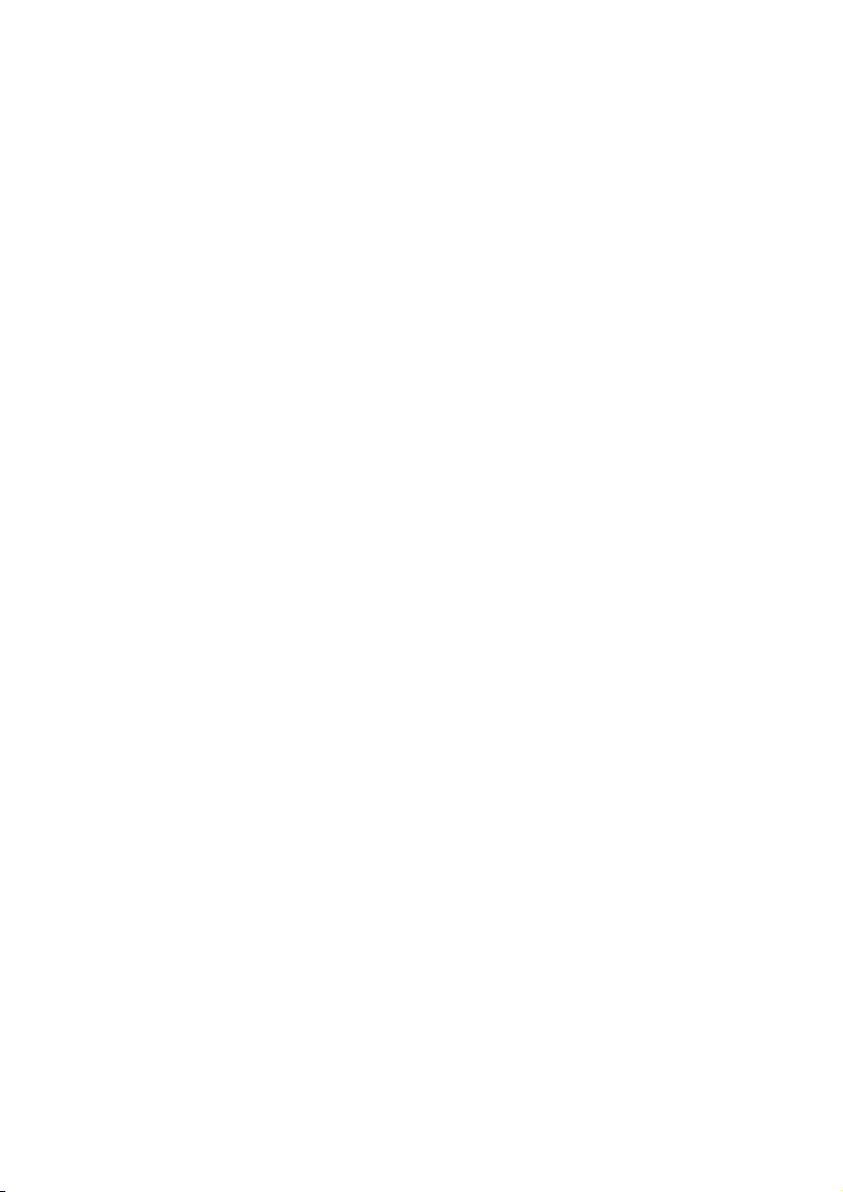
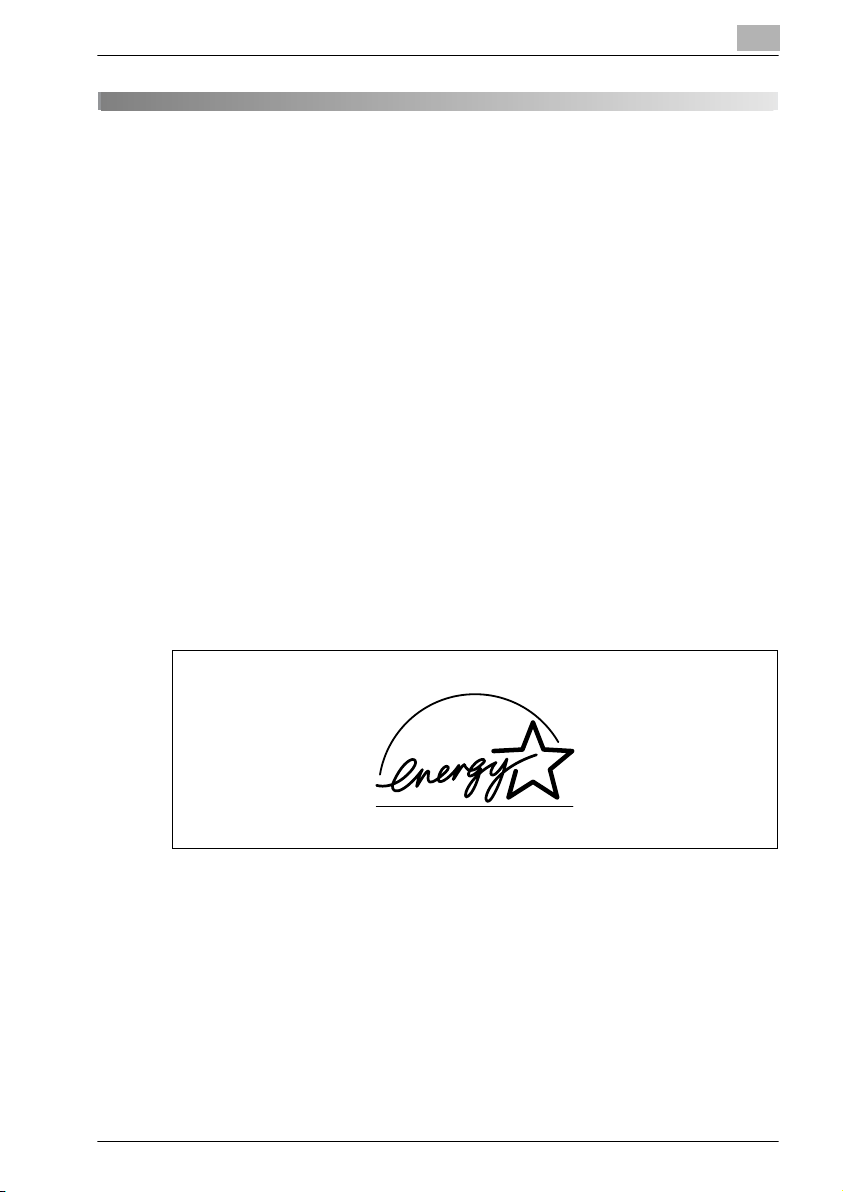
Einleitung
Vielen Dank, dass Sie sich für ein digitales elektrophotographisches System
von Konica Minolta entschieden haben.
Im vorliegenden Benutzerhandbuch wird detailliert beschrieben, wie Sie die
Boxfunktionen der bizhub C250 verwenden und welche
Sicherheitsmaßnahmen dabei erforderlich sind. Lesen Sie das Handbuch
sorgfältig durch, bevor Sie diese Funktionen verwenden.
Durch das Installieren anderer Software (beispielsweise PageScope Job
Spooler) als der in diesem Benutzerhandbuch beschriebenen Software
können die in einer Box gespeicherten Daten von einem Computer im
Netzwerk abgerufen werden. Ausführliche Informationen hierzu finden Sie im
Handbuch zum jeweiligen Softwareprogramm.
Bewahren Sie das vorliegende Benutzerhandbuch nach dem Durchlesen in
der vorgesehenen Halterung auf.
Um sicherzustellen, dass dieses System korrekt und sicher verwendet wird,
müssen Sie vor seiner Verwendung das Kapitel “Vorsichtsmaßnahmen bei
Installation und Betrieb” im Benutzerhandbuch [Kopieren] durchlesen.
Energy Star
®
Als Partner von ENERGY STAR® haben wir dafür gesorgt, dass dieses
System die Richtlinien von ENERGY STAR
erfüllt.
®
Was ist ein ENERGY STAR
Ein ENERGY STAR
System nach einer bestimmten Zeitspanne der Inaktivität automatisch in
einen “Energiesparmodus” setzt. Ein ENERGY STAR®-Produkt nutzt die
Energie effektiver, spart Geld bei der Stromrechnung und trägt zum Schutz
der Umwelt bei.
C250 x-1
®
-Produkt verfügt über eine spezielle Funktion, die das
-Produkt?
®
für energiesparende Systeme
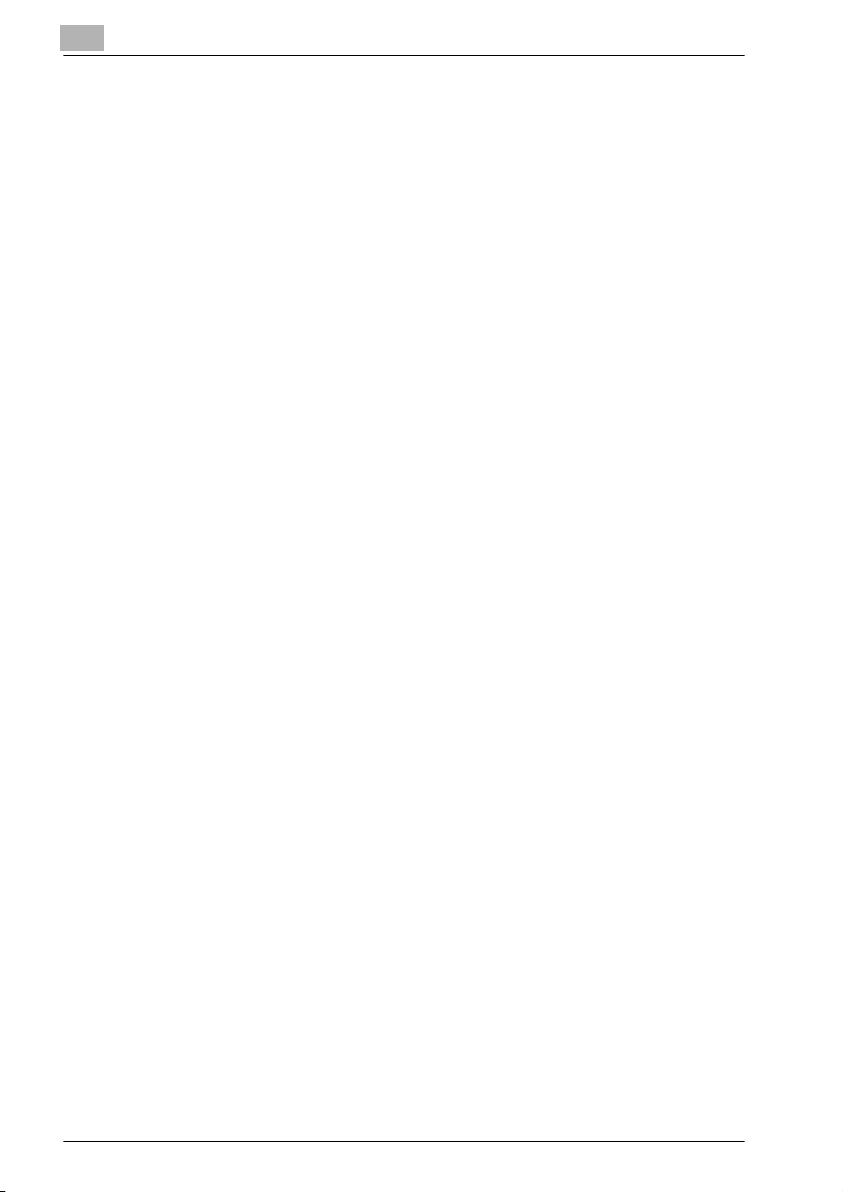
Warenzeichen und eingetragene Warenzeichen
KONICA MINOLTA, das KONICA MINOLTA-Logo und The essentials of
imaging sind eingetragene Marken oder Marken von KONICA MINOLTA
HOLDINGS, INC.
PageScope und bizhub sind eingetragene Marken oder Marken von KONICA
MINOLTA BUSINESS TECHNOLOGIES, INC.
Netscape Communications, das Netscape Communications-Logo,
Netscape Navigator, Netscape Communicator und Netscape sind Marken
von Netscape Communications Corporation.
Dieses System und PageScope Box Operator basieren teilweise auf der
Arbeit der Independent JPEG Group.
Compact-VJE
Copyright 1986-2003 VACS Corp.
RC4® ist in den USA und/oder anderen Ländern ein Warenzeichen oder
eingetragenes Warenzeichen der RSA Security Inc.
RSA® ist in den USA und/oder anderen Ländern ein Warenzeichen oder
eingetragenes Warenzeichen der RSA Security Inc.
OpenSSL Statement
OpenSSL License
Copyright © 1998-2000 The OpenSSL Project. All rights reserved.
Redistribution and use in source and binary forms, with or without modification, are permitted provided that the following conditions are met:
1. Redistributions of source code must retain the above copyright notice,
this list of conditions and the following disclaimer.
2. Redistributions in binary form must reproduce the above copyright notice, this list of conditions and the following disclaimer in the documentation and/or other materials provided with the distribution.
3. All advertising materials mentioning features or use of this software must
display the following acknowledgment:
“This product includes software developed by the OpenSSL Project for
use in the OpenSSL Toolkit. (http://www.openssl.org/)”
4. The names “OpenSSL Toolkit” and “OpenSSL Project” must not be used
to endorse or promote products derived from this software without prior
written permission. For written permission, please contact
openssl-core@openssl.org.
5. Products derived from this software may not be called “OpenSSL” nor
may “OpenSSL” appear in their names without prior written permission
of the OpenSSL Project.
6. Redistributions of any form whatsoever must retain the following acknowledgment:
x-2 C250

“This product includes software developed by the OpenSSL Project for
use in the OpenSSL Toolkit (http://www.openssl.org/)”
THIS SOFTWARE IS PROVIDED BY THE OpenSSL PROJECT “AS IS” AND
ANY EXPRESSED OR IMPLIED WARRANTIES, INCLUDING, BUT NOT LIMITED TO, THE IMPLIED WARRANTIES OF MERCHANTABILITY AND FITNESS FOR A PARTICULAR PURPOSE ARE DISCLAIMED. IN NO EVENT
SHALL THE OpenSSL PROJECT OR ITS CONTRIBUTORS BE LIABLE FOR
ANY DIRECT, INDIRECT, INCIDENTAL, SPECIAL, EXEMPLARY, OR CONSEQENTIAL DAMAGES (INCLUDING, BUT NOT LIMITED TO, PROCUREMENT OF SUBSTITUTE GOODS OR SERVICES; LOSS OF USE, DATA, OR
PROFITS; OR BUSINESS INTERRUPTION) HOWEVER CAUSED AND ON
ANY THEORY OF LIABILITY, WHETHER IN CONTRACT, STRICT LIABILITY,
OR TORT (INCLUDING NEGLIGENCE OR OTHERWISE) ARISING IN ANY
WAY OUT OF THE USE OF THIS SOFTWARE, EVEN IF ADVISED OF THE
POSSIBILITY OF SUCH DAMAGE.
This product includes cryptographic software written by Eric Young
(eay@crypt-Soft.com). This product includes software written by Tim Hudson (tjh@cryptsoft.com).
Original SSLeay License
Copyright © 1995-1998 Eric Young (eay@cryptsoft.com) All rights reserved.
This package is an SSL implementation written by Eric Young (eay@cryptsoft.com).
The implementation was written so as to conform with Netscapes SSL.
This library is free for commercial and non-commercial use as long as the following conditions are aheared to. The following conditions apply to all code
found in this distribution, be it the RC4, RSA, Ihash, DES, etc., code; not just
the SSL code.
The SSL documentation included with this distribution is covered by the
same copyright terms except that the holder is Tim Hudson (tjh@cryptsoft.com).
Copyright remains Eric Young’s, and as such any Copyright notices in the
code are not to be removed. If this package is used in a product, Eric Young
should be given attribution as the author of the parts of the library used. This
can be in the form of a textual message at program startup or in documentation (online or textual) provided with the package.
Redistribution and use in source and binary forms, with or without modification, are permitted provided that the following conditions are met:
1. Redistributions of source code must retain the copyright notice, this list
of conditions and the following disclaimer.
2. Redistributions in binary form must reproduce the above copyright notice, this list of conditions and the following disclaimer in the documentation and/or other materials provided with the distribution.
3. All advertising materials mentioning features or use of this software must
display the following acknowledgement:
C250 x-3
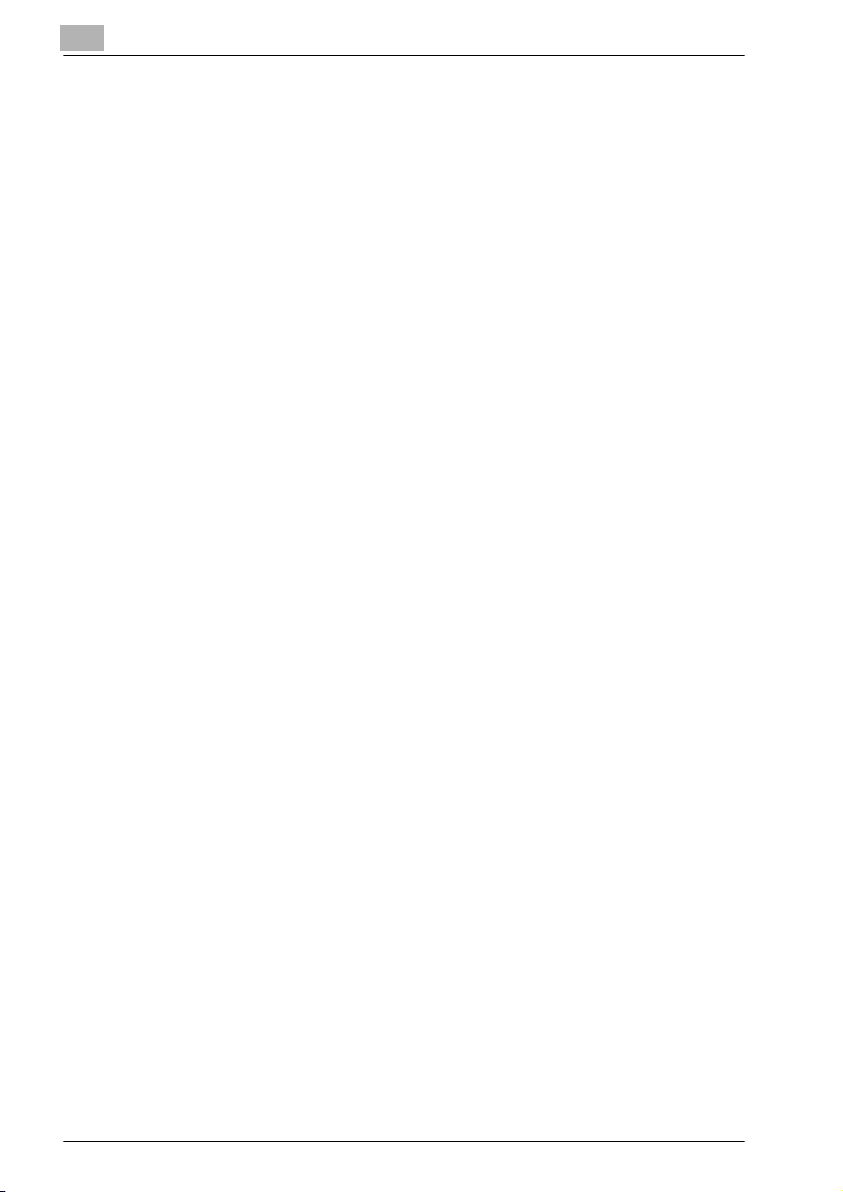
“This product includes cryptographic software written by Eric Young
(eay@crypt-soft.com)”
The word ‘cryptographic’ can be left out if the rouines from the library being used are not cryptographic related :-).
4. If you include any Windows specific code (or a derivative thereof) from
the apps directory (application code) you must include an acknowledgement:
“This product includes software written by Tin Hudson (tjh@cryptsoft.com)”
THIS SOFTWARE IS PROVIDED BY ERIC YOUNG “AS IS” AND ANY EXPRESS OR IMPLIED WARRANTIES, INCLUDING, BUT NOT LIMITED TO,
THE IMPLIED WARRANTIES OF MERCHANTABILITY AND FITNESS FOR A
PARTICULAR PURPOSE ARE DISCLAIMED. IN NO EVENT SHALL THE AUTHOR OR CONTRIBUTORS BE LIABLE FOR ANY DIRECT, INDIRECT, INCIDENTAL, SPECIAL, EXEMPLARY, OR CONSEQUENTIAL DAMAGES
(INCLUDING, BUT NOT LIMITED TO, PROCUREMENT OF SUBSTITUTE
GOODS OR SERVICES; LOSS OF USE, DATA, OR PROFITS; OR BUSINESS
INTERRUPTION) HOWEVER CAUSED AND ON ANY THEORY OF LIABILITY, WHETHER IN CONTRACT, STRICT LIABILITY, OR TORT (INCLUDING
NEGLIGENCE OR OTHERWISE) ARISING IN ANY WAY OUT OF THE USE
OF THIS SOFTWARE, EVEN IF ADVISED OF THE POSSIBILITY OF SUCH
DAMAGE.
The licence and distribution terms for any publically available version or derivative of this code cannot be changed. i.e. this code cannot simply be copied and put under another distribution licence [including the GNU Public
Licence.]
All other product names mentioned are trademarks or registered trademarks
of their respective companies
x-4 C250
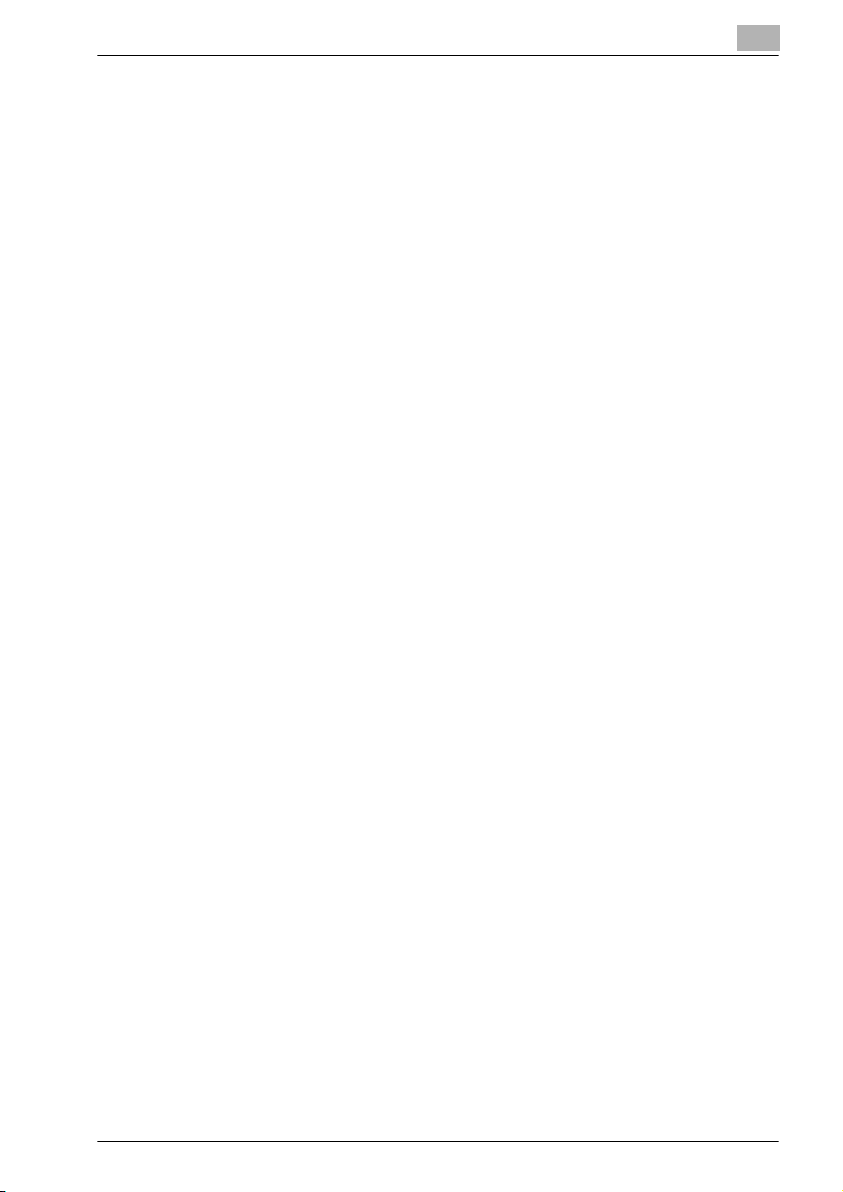
Inhaltsverzeichnis
Einleitung
Energy Star® ..................................................................................... x-1
Was ist ein ENERGY STAR®-Produkt? ..........................................x-1
Warenzeichen und eingetragene Warenzeichen ........................... x-2
Inhaltsverzeichnis ............................................................................. x-5
Informationen zu dieser Anleitung ................................................ x-12
Aufbau des Handbuchs ................................................................x-12
Schreibweise .................................................................................x-12
In dieser Anleitung verwendete Textkonventionen ..................... x-13
Sicherheitshinweise ......................................................................x-13
Reihenfolge von Arbeitsschritten ..................................................x-13
Tipps .............................................................................................x-14
Spezielle Textauszeichnungen ......................................................x-14
Benutzerhandbücher ...................................................................... x-15
Benutzerhandbuch [Kopieren] ......................................................x-15
Benutzerhandbuch [Netzwerk-Scanner] .......................................x-15
Benutzerhandbuch [Arbeiten mit Boxen]
<das vorliegende Handbuch> .......................................................x-15
Benutzerhandbuch [Vergrößerte Anzeige] ....................................x-15
Benutzerhandbuch [Fax] ...............................................................x-15
Benutzerhandbuch [Drucken] .......................................................x-15
CD-ROM-Konfiguration ................................................................. x-16
1 Überblick über die Boxfunktionen
1.1 Boxfunktionen ................................................................................... 1-3
Arten von Boxen ............................................................................ 1-3
1.2 Verfügbare Boxfunktionen ............................................................... 1-5
Speichern von Dokumenten ........................................................... 1-5
Verschieben/Kopieren von Dokumenten in Boxen ........................ 1-5
Ändern eines Dokumentnamens .................................................... 1-5
Löschen eines Dokuments ............................................................. 1-5
Ändern von Einstellungen .............................................................. 1-5
Drucken eines Dokuments ............................................................. 1-6
Übertragen eines Dokuments ........................................................ 1-6
Versenden eines Dokuments als Fax ............................................. 1-6
Prüfen eines Dokuments mit Hilfe des Computers ........................ 1-6
Verwalten von Boxdokumenten über den Computer ..................... 1-6
C250 x-5
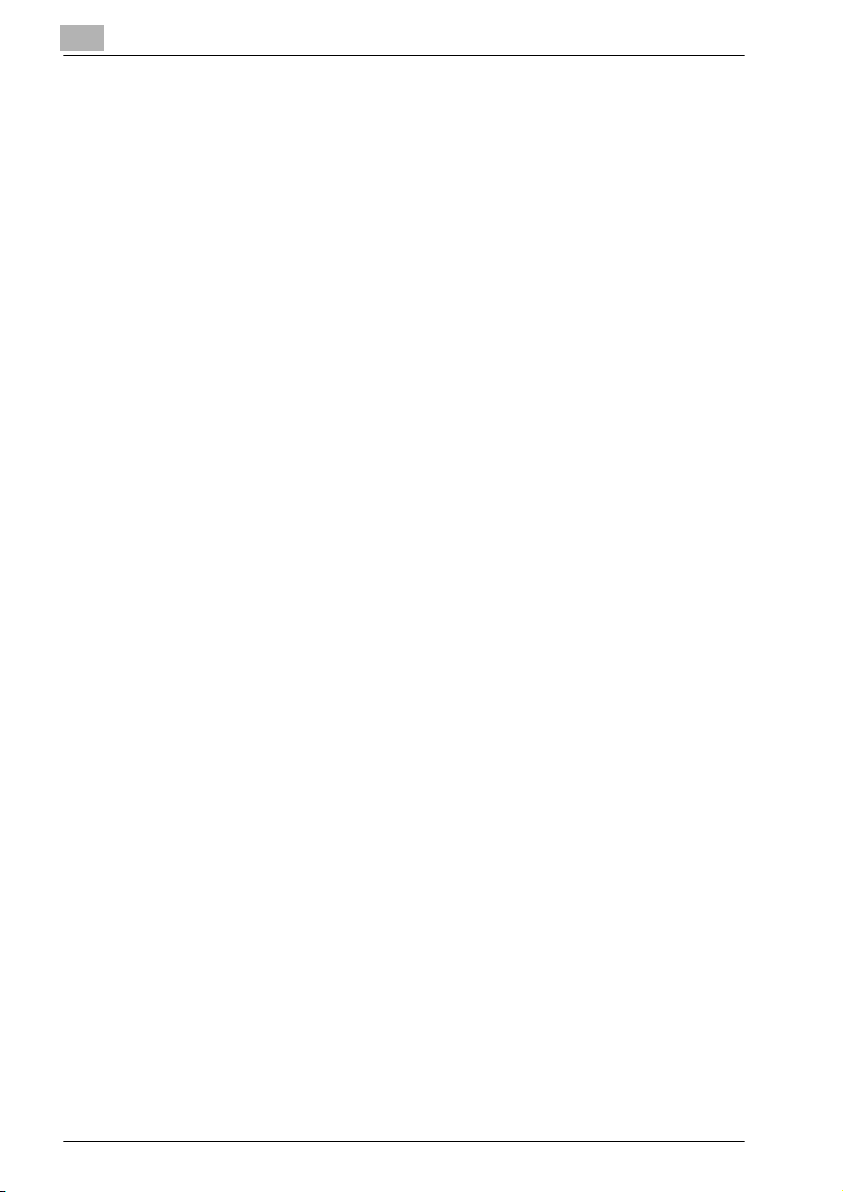
1.3 Auswählen von Einstellungen für die Boxfunktionen .....................1-7
Anlegen von Boxen und Auswählen von Einstellungen ..................1-7
2 Speichern von Dokumenten
2.1 Informationen zum Speichern von Dokumenten ............................2-3
Benutzerauthentifizierung ...............................................................2-3
Registrieren von Boxen ...................................................................2-5
Benennen von Dokumenten ...........................................................2-5
2.2 Speichern von Kopien in Boxen .......................................................2-7
Einstellungen, die gespeichert und geändert werden können ........2-7
Speichern von Kopiedokumenten ..................................................2-8
2.3 Speichern gesendeter/empfangener Faxe in Boxen ....................2-11
Beim Empfangen von Faxen .........................................................2-11
Beim Senden von Faxen ...............................................................2-11
Verwenden einer Box als Zieladresse ...........................................2-11
So speichern Sie Daten unter einem Boxziel ................................2-13
So speichern Sie Daten in der angegebenen Box ........................2-16
2.4 Speichern von Scans in Boxen .......................................................2-20
Verwenden einer Box als Zieladresse ...........................................2-20
So speichern Sie Daten unter einem Boxziel ................................2-21
So speichern Sie Daten in der angegebenen Box ........................2-23
3 Drucken eines Dokuments aus einer öffentlichen
oder persönlichen Benutzerbox
3.1 Anzeigen des Boxmodusbildschirms ..............................................3-3
Anzeigen von in Boxen gespeicherten Dokumenten ......................3-3
Suchen nach einem Boxnamen ......................................................3-5
3.2 Löschen von Dokumentdaten ..........................................................3-6
So löschen Sie Daten ......................................................................3-6
3.3 Ändern des Dokumentnamens .........................................................3-7
So ändern Sie den Dokumentnamen ..............................................3-7
3.4 Verschieben von Dokumentdaten ....................................................3-8
So verschieben Sie ein Dokument ..................................................3-8
3.5 Kopieren von Dokumentdaten .......................................................3-10
So kopieren Sie ein Dokument .....................................................3-10
3.6 Drucken von Dokumentdaten ........................................................3-12
So drucken Sie ein Dokument ......................................................3-13
So ändern Sie die Anzahl der Kopien ...........................................3-14
So wählen Sie ein- bzw. zweiseitigen Druck aus ..........................3-14
Auswählen von Ausgabeoptionen ................................................3-15
x-6 C250
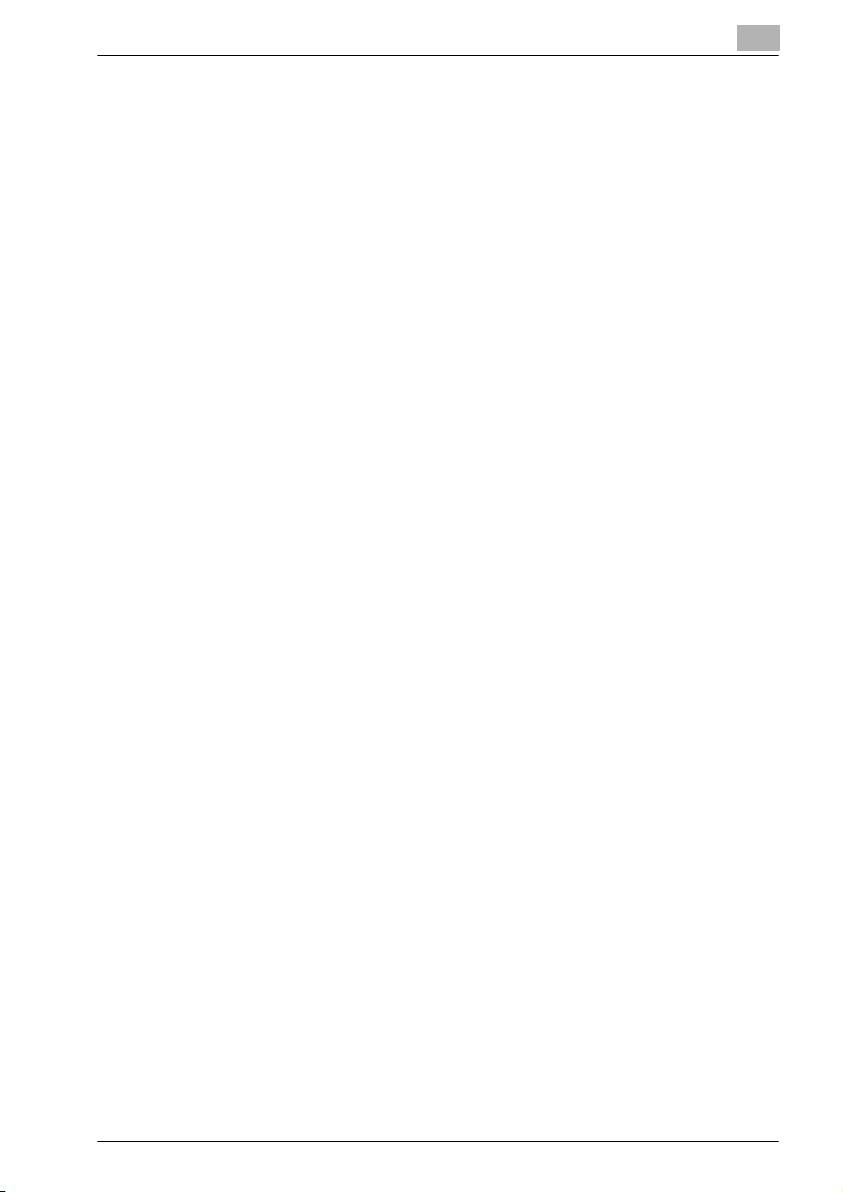
So wählen Sie die Ausgabeoptionen aus .................................... 3-16
So lassen Sie die Kopien mittig binden
(Funktion “Falzen/Heften”) ........................................................... 3-18
Hinzufügen von Deckblättern (Funktion “Deckblatt”) .................. 3-19
So wählen Sie die Einstellungen für das Deckblatt aus ............... 3-20
Hinzufügen eines Heftrands ......................................................... 3-22
So wählen Sie die Einstellungen für den Heftrand aus ................ 3-22
Drucken von Satznummern (Funktion “Satznummerierung”) ...... 3-23
So wählen Sie die Funktion “Satznummerierung” aus ................ 3-24
3.7 Erstellen eines Testdrucks ............................................................ 3-25
So erstellen Sie einen Testdruck .................................................. 3-25
3.8 Kombidruck ..................................................................................... 3-27
So drucken Sie ein Dokument ..................................................... 3-28
So ändern Sie die Anzahl der Kopien .......................................... 3-30
So wählen Sie ein- bzw. zweiseitigen Druck aus ......................... 3-30
Auswählen von Ausgabeoptionen ................................................ 3-31
So wählen Sie die Ausgabeoptionen aus .................................... 3-31
So lassen Sie die Kopien mittig binden
(Funktion “Falzen/Heften”) ........................................................... 3-33
Hinzufügen eines Heftrands ......................................................... 3-34
So wählen Sie die Einstellungen für den Heftrand aus ................ 3-34
Drucken von Satznummern (Funktion “Satznummerierung”) ...... 3-35
So wählen Sie die Funktion “Satznummerierung” aus ................ 3-36
4 Weiterleiten eines Dokuments aus einer
öffentlichen oder persönlichen Benutzerbox
4.1 Bearbeiten von Dokumentdaten ..................................................... 4-3
4.2 Weiterleiten ....................................................................................... 4-4
Weiterleitungsarten ........................................................................ 4-4
Übertragungsmethoden ................................................................. 4-4
Mögliche Einstellungen .................................................................. 4-5
So leiten Sie Daten weiter .............................................................. 4-5
4.3 Angeben von Zielen .......................................................................... 4-7
So geben Sie ein Programm als Ziel an ......................................... 4-7
So wählen Sie ein Ziel aus einer Gruppe aus ................................ 4-9
So wählen Sie ein Ziel aus dem Adressbuch aus ........................ 4-11
Suchen nach einem Ziel ............................................................... 4-13
So geben Sie eine E-Mail-Adresse manuell ein ........................... 4-14
Manuelles Angeben eines FTP-Ziels ............................................ 4-16
So geben Sie eine FTP-Adresse manuell ein ............................... 4-17
Manuelles Angeben eines SMB-Ziels .......................................... 4-19
So geben Sie eine SMB-Adresse manuell ein ............................. 4-19
C250 x-7
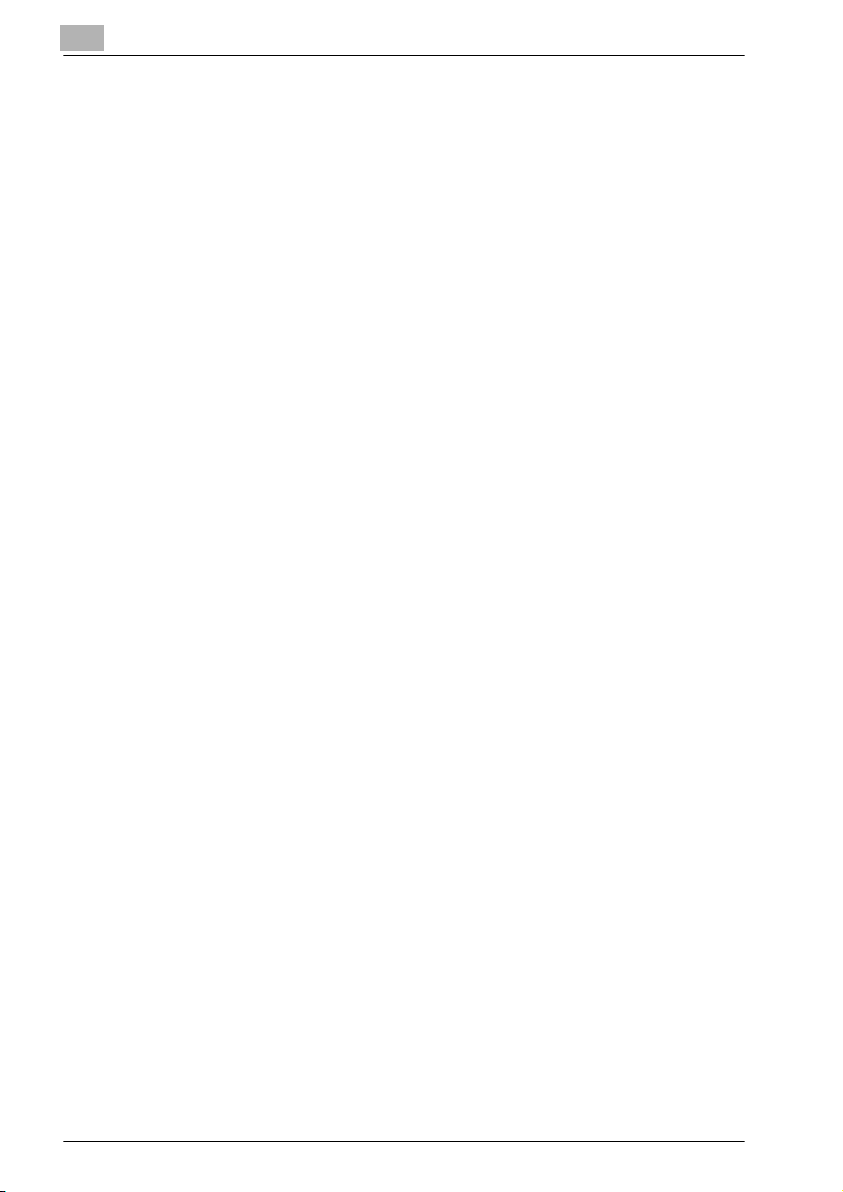
4.4 Prüfen der Einstellungen vor dem Weiterleiten ............................4-21
Prüfen der Dokumentdaten ...........................................................4-21
So prüfen Sie die Daten ................................................................4-21
Auswählen des Dateiformats ........................................................4-23
So geben Sie das Dateiformat an .................................................4-24
5 Faxen eines Dokuments aus einer öffentlichen
oder persönlichen Benutzerbox
5.1 Bearbeiten von Dokumentdaten ......................................................5-3
5.2 Versenden von Faxen ........................................................................5-4
Methoden für das Auswählen der Zieladresse ...............................5-4
Mögliche Einstellungen ...................................................................5-4
So faxen Sie Daten aus einer Box ..................................................5-5
5.3 Angeben von Zielen ...........................................................................5-6
So geben Sie ein Programm als Ziel an ..........................................5-6
So wählen Sie ein Ziel aus einer Gruppe aus .................................5-8
So wählen Sie ein Ziel aus dem Adressbuch aus .........................5-10
Manuelles Angeben eines Faxziels (Manuelle Eingabe) ................5-12
5.4 Prüfen der Einstellungen vor dem Faxen ......................................5-14
Prüfen der Dokumentdaten ...........................................................5-14
So prüfen Sie die Daten ................................................................5-14
Auswählen von Übertragungseinstellungen [Komm.Einst.] ..........5-15
6 Drucken von Dokumenten aus einer System-Benutzer-
Box
6.1 Abruf-Empfang Box bzw. Bulletin-Board Box ................................6-3
So drucken Sie ein Dokument ........................................................6-3
So löschen Sie ein Dokument .........................................................6-5
6.2 Abruf Senden Box ..............................................................................6-7
So drucken Sie ein Dokument ........................................................6-7
So löschen Sie ein Dokument .........................................................6-8
6.3 Speicher-Empfang Box .....................................................................6-9
So drucken Sie ein Dokument ........................................................6-9
So löschen Sie ein Dokument .......................................................6-10
So erstellen Sie einen Testdruck ..................................................6-11
6.4 Box für vertrauliche Dokumente ....................................................6-12
So drucken Sie ein vertrauliches Dokument .................................6-12
x-8 C250
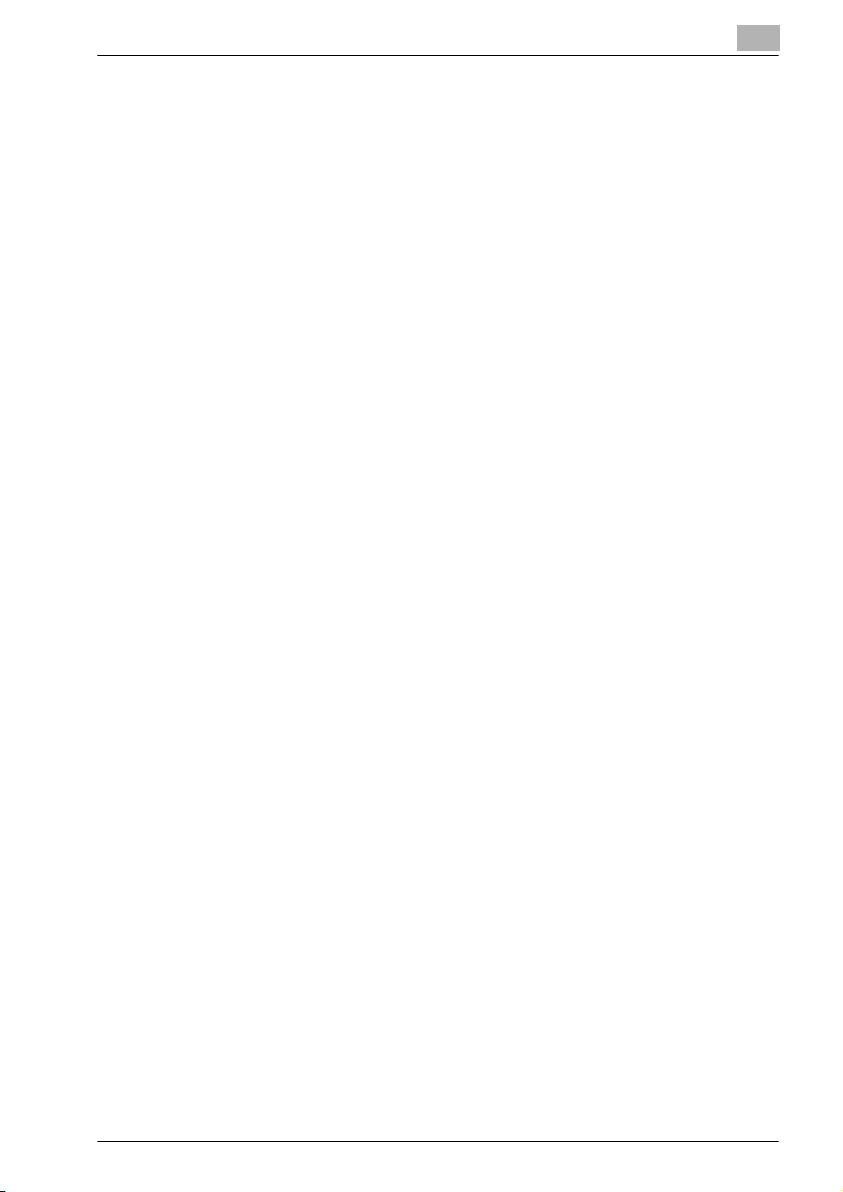
7 Importieren von Bildern aus Boxen
7.1 Funktionen und Betriebsumgebung ............................................... 7-3
Funktionen ..................................................................................... 7-3
Betriebsumgebung ......................................................................... 7-3
7.2 Installieren des HDD TWAIN-Treibers ............................................ 7-4
So installieren Sie die Software ..................................................... 7-4
7.3 Importieren von Bildern ................................................................... 7-5
So importieren Sie Bilder ............................................................... 7-5
Mit Benutzerauthentifizierung ........................................................ 7-7
Mit Abteilungsauthentifizierung ...................................................... 7-8
Ansichten des Hauptfensters ......................................................... 7-9
Listenansicht .................................................................................. 7-9
Miniaturansicht ............................................................................. 7-10
Einstellungen des Hauptfensters ................................................. 7-11
Auswählen von Einstellungen mit dem Dialogfeld
“Einstellungen” (Registerkarte “Scan”) ........................................ 7-13
Auswählen von Einstellungen mit dem Dialogfeld
“Einstellungen” (Registerkarte “Bildverbesserung”) .................... 7-14
7.4 Auswählen von Scangeräten ......................................................... 7-15
So wählen Sie ein Gerät aus ........................................................ 7-15
7.5 Registrieren neuer Scangeräte ..................................................... 7-17
Registrieren von Geräten ............................................................. 7-17
So registrieren Sie ein Gerät ........................................................ 7-18
Prüfen der Authentifizierungsdaten .............................................. 7-21
7.6 Ändern der gescannten Box .......................................................... 7-22
So ändern Sie die gescannte Box ................................................ 7-22
8 Verwenden von PageScope Box Operator
8.1 Verwenden von PageScope Box Operator ..................................... 8-3
Betriebsumgebung ......................................................................... 8-3
Installieren von PageScope Box Operator ..................................... 8-4
8.2 Verbinden mit dem System (MFP-Controller) ................................ 8-5
So stellen Sie eine Verbindung zu einer Box auf dem
System her ..................................................................................... 8-5
So zeigen Sie den Status der Verbindung an ................................ 8-9
So stellen Sie eine Verbindung zu einer anderen Box her .......... 8-11
So beenden Sie die Verbindung zu einem System ...................... 8-13
So registrieren Sie eine Verbindung ............................................. 8-14
So löschen Sie eine Verbindung .................................................. 8-16
C250 x-9
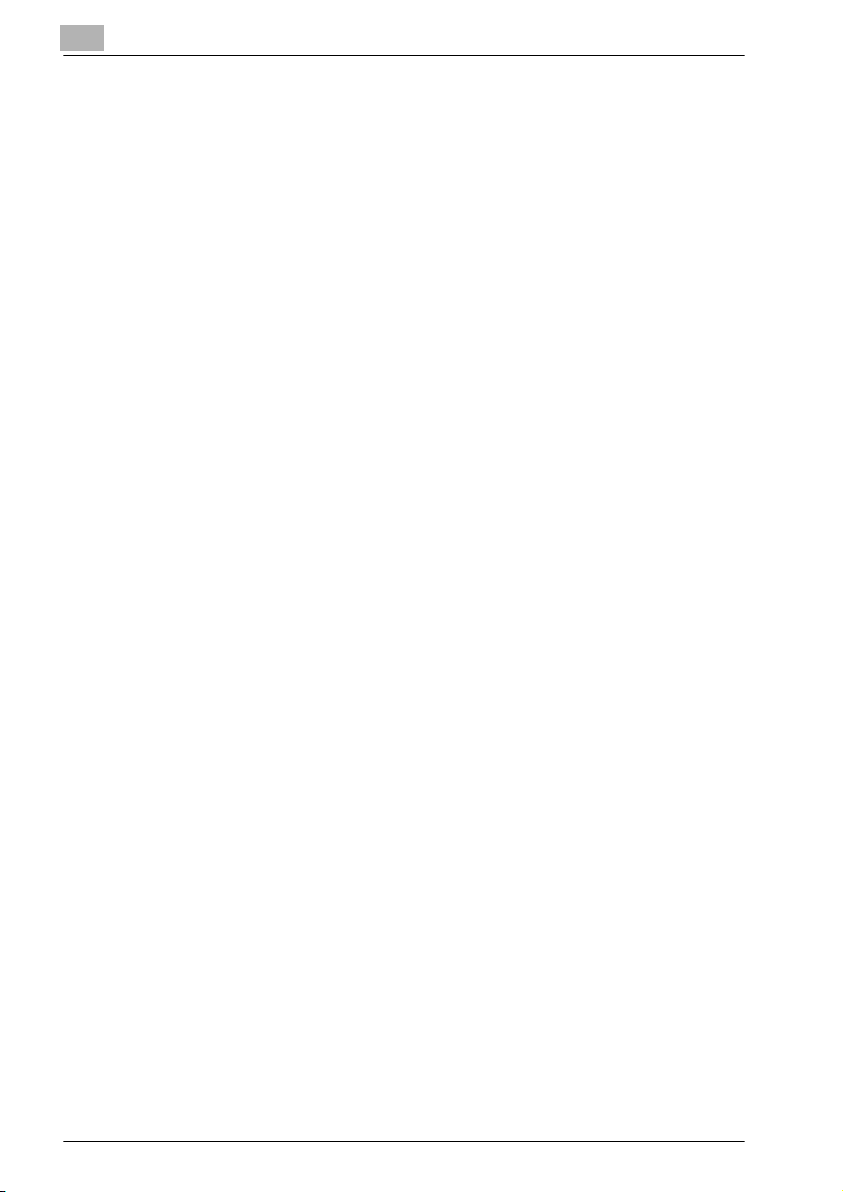
8.3 Anzeigen von Dokumenten .............................................................8-18
Anzeigen von Dokumentsymbolen ...............................................8-18
Anzeigen der Dokumentdetails .....................................................8-19
Anzeigen der Miniaturansichten für Dokumente ...........................8-20
Prüfen von Daten ..........................................................................8-21
Anzeigen von Dokumenten in einem separaten Fenster ..............8-22
So zeigen Sie ein Dokument an ....................................................8-23
8.4 Verwalten von Dokumenten ...........................................................8-24
So öffnen Sie das Dokument in einer bestimmten
Anwendung ...................................................................................8-24
So ändern Sie den Dokumentnamen ............................................8-24
So speichern Sie ein Dokument auf dem Computer ....................8-26
So löschen Sie ein Dokument .......................................................8-28
So speichern Sie ein Dokument im komprimierten
PDF-Format ..................................................................................8-29
So drucken Sie ein Dokument ......................................................8-31
8.5 Sonstige Funktionen .......................................................................8-33
Auswählen von Cache-Datei-Einstellungen ..................................8-33
So wählen Sie Einstellungen für die Cache-Dateien aus ..............8-35
So wählen Sie Einstellungen für temporäre Dateien aus ..............8-36
Optionen .......................................................................................8-38
So wählen Sie die Einstellungen aus ............................................8-38
9 Bedienfeldeinstellungen
9.1 Auswählen von Einstellungen über das Bedienfeld .......................9-3
Bedienerprogramm-Einstellungen ..................................................9-3
9.2 Registrieren von Boxen .....................................................................9-4
Administratoren ...............................................................................9-4
Registrieren öffentlicher oder persönlicher
Benutzerboxen ................................................................................9-5
So registrieren Sie eine Box ............................................................9-6
Registrieren von Abruf Empfang-Boxen bzw.
Bulletin-Board Benutzerboxen ........................................................9-9
So registrieren Sie eine Box ............................................................9-9
9.3 Anzeigen des Bildschirms “Administratoreinstellung” ................9-12
So zeigen Sie den Bildschirm “Administratoreinstellung” an .......9-12
9.4 Auswählen von Boxadministratoreinstellungen ...........................9-14
So geben Sie den Parameter “Box (Postfach)admin.-
einstellungen” an ..........................................................................9-15
x-10 C250
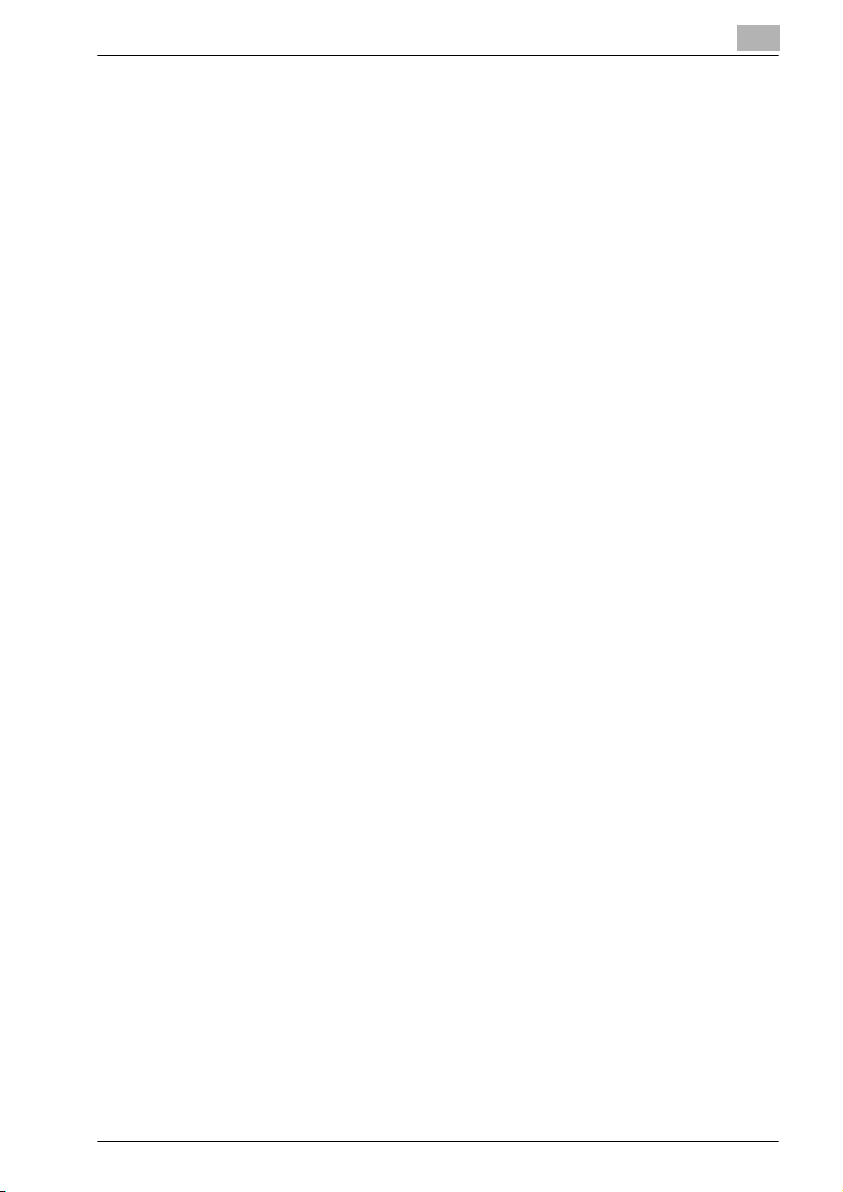
9.5 Angeben der Festplatten-Parameter ............................................ 9-17
So prüfen Sie die Festplattenkapazität ........................................ 9-17
So löschen Sie nicht verwendete Boxen ..................................... 9-18
So löschen Sie vertrauliche Dokumente ...................................... 9-19
So überschreiben Sie alle Daten .................................................. 9-20
So geben Sie das Kennwort für die Festplattensperre an ........... 9-22
10 Angabe von Einstellungen über PageScope
Web Connection
10.1 Mit PageScope Web Connection auswählbare
Einstellungen ................................................................................... 10-3
Benutzermodus ............................................................................ 10-3
Administratormodus ..................................................................... 10-4
10.2 Verwenden von PageScope Web Connection ............................. 10-5
Systemvoraussetzungen .............................................................. 10-5
Auf PageScope Web Connection zugreifen ................................. 10-6
Seitenaufbau ................................................................................ 10-7
So melden Sie sich im Administratormodus an ........................... 10-9
Webbrowser-Cache ................................................................... 10-11
Internet Explorer ......................................................................... 10-11
Netscape .................................................................................... 10-11
10.3 Registerkarte “Box (Postfach)” (Benutzermodus) ..................... 10-12
Boxliste (Postfachliste) ............................................................... 10-12
Dateiliste .................................................................................... 10-13
Box (Postfach) erstellen ............................................................. 10-14
Benutzerboxadministrator .......................................................... 10-15
10.4 Registerkarte “Box (Postfach)” (Administratormodus) ............. 10-16
Benutzerbox löschen ................................................................. 10-16
Zurücksetzen des Kennworts für die Benutzerbox .................... 10-17
Einstellungen für den Benutzerboxadministrator ....................... 10-18
10.5 Registerkarte “Netzwerk” (Administratormodus) ...................... 10-19
Authentifizierung – Automatische Abmeldung ........................... 10-19
11 Anhang
11.1 Liste der Fehlermeldungen ............................................................ 11-3
11.2 Eingeben von Text .......................................................................... 11-4
So geben Sie Text ein .................................................................. 11-7
Liste der verfügbaren Zeichen ..................................................... 11-7
11.3 Glossar ............................................................................................. 11-8
11.4 Index .............................................................................................. 11-12
C250 x-11
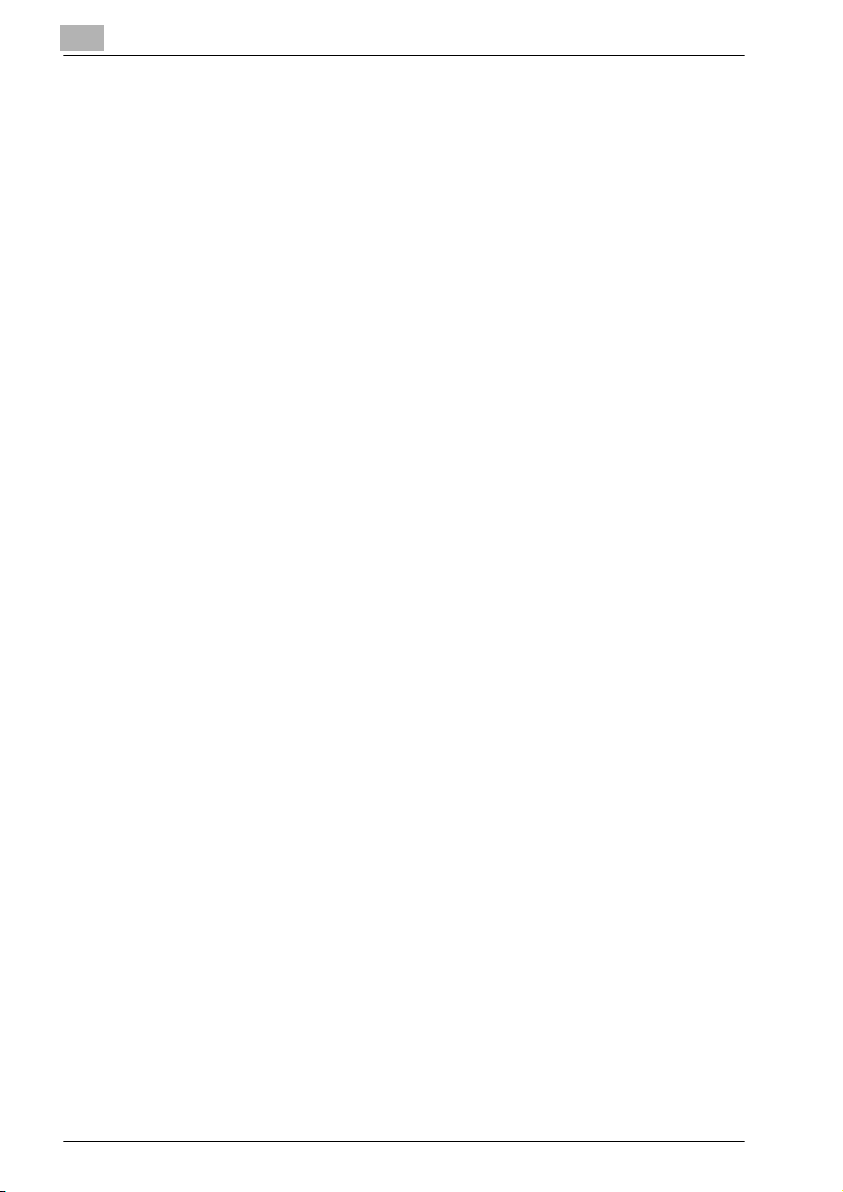
x-12 C250
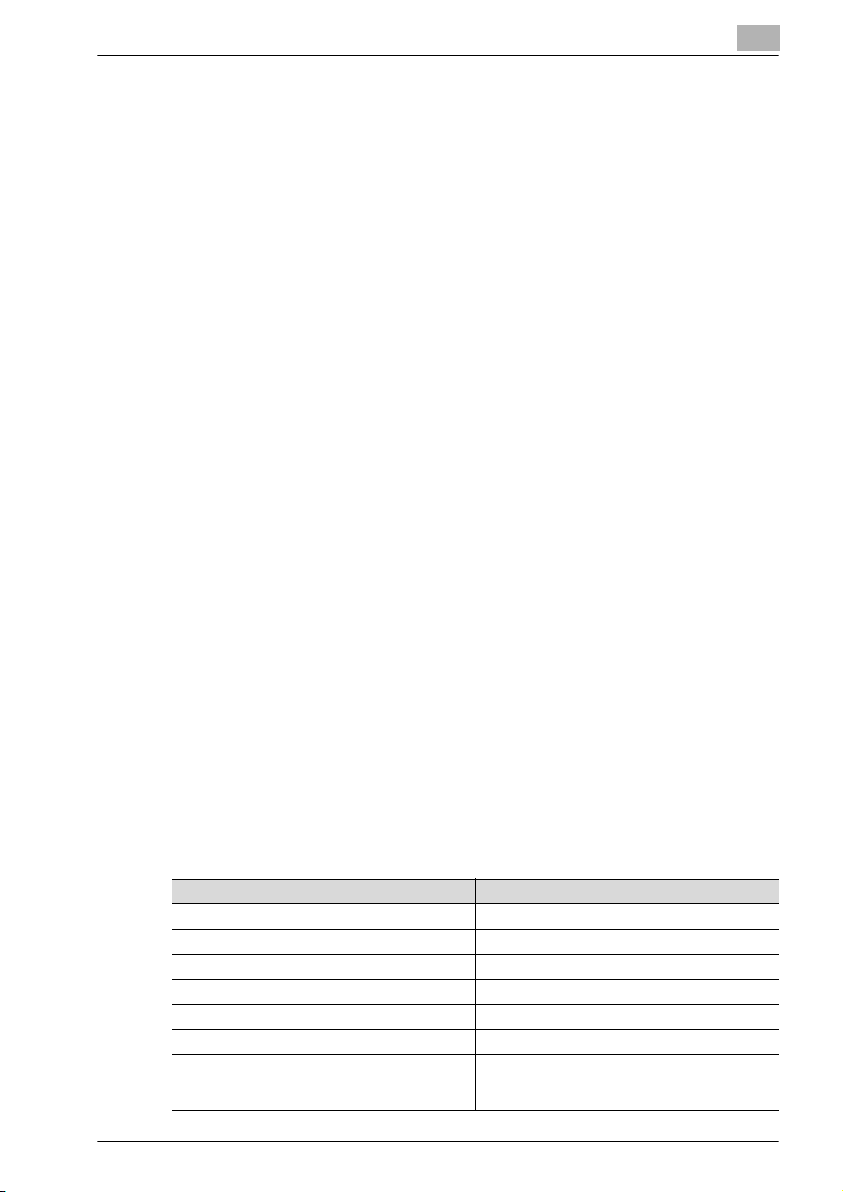
Informationen zu dieser Anleitung
Das vorliegende Benutzerhandbuch behandelt die Boxfunktionen der
bizhub C250.
In diesem Abschnitt wird die Struktur der Anleitung und die für
Produktnamen usw. verwendete Schreibweise erläutert.
Das Handbuch richtet sich an Benutzer, die mit der grundlegenden
Bedienung eines Computers und des Systems vertraut sind. Beachten Sie
bezüglich der Bedienung der Windows- oder Macintosh-Betriebssysteme
die entsprechenden Handbücher.
Aufbau des Handbuchs
Dieses Handbuch umfasst die folgenden Kapitel:
Kapitel 1 Überblick über die Boxfunktionen
Kapitel 2 Speichern von Dokumenten
Kapitel 3 Drucken eines Dokuments aus einer öffentlichen oder persönlichen
Benutzerbox
Kapitel 4 Weiterleiten eines Dokuments aus einer öffentlichen oder
persönlichen Benutzerbox
Kapitel 5 Faxen eines Dokuments aus einer öffentlichen oder persönlichen
Benutzerbox
Kapitel 6 Drucken von Dokumenten aus einer System-Benutzer-Box
Kapitel 7 Importieren von Bildern aus Boxen
Kapitel 8 Verwenden von PageScope Box Operator
Kapitel 9 Bedienfeldeinstellungen
Kapitel 10 Auswählen von Einstellungen mit PageScope Web Connection
Kapitel 11 Anhang
Schreibweise
Produktname Schreibweise in der Anleitung
bizhub C250 dieses System, C250
Microsoft Windows 98 Windows 98
Microsoft Windows Me Windows Me
Microsoft Windows NT 4.0 Windows NT 4.0
Microsoft Windows 2000 Windows 2000
Microsoft Windows XP Windows XP
Wenn die oben genannten Betriebssysteme
zusammen aufgeführt sind
Windows 98/Me
Windows NT 4.0/2000/XP/
Windows 98/Me/NT 4.0/2000/XP
C250 x-13
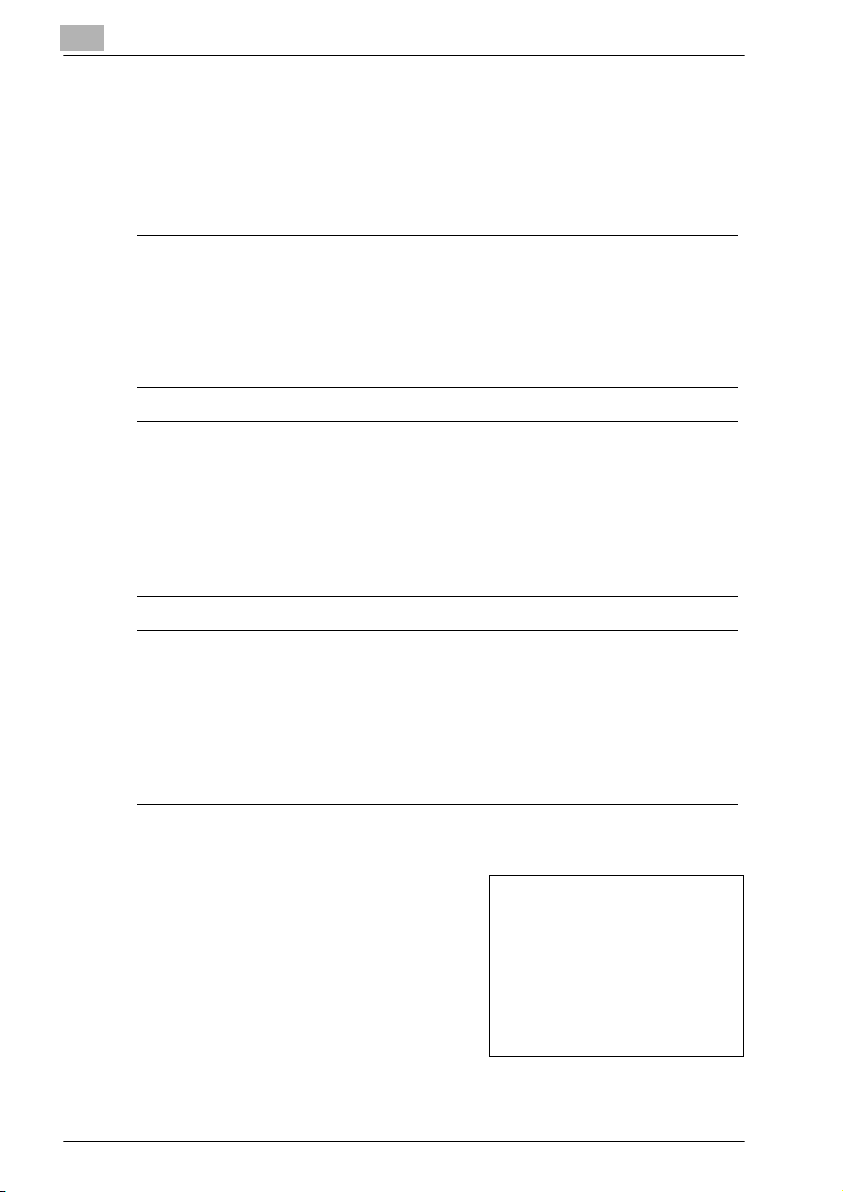
In dieser Anleitung verwendete Textkonventionen
Im Folgenden werden die in dieser Anleitung verwendeten Markierungen und
Textformate beschrieben.
Sicherheitshinweise
6 GEFAHR
Die Nichtbeachtung der auf diese Weise hervorgehobenen
Anweisungen kann schwere, sogar tödliche Verletzungen durch
Stromschlag zur Folge haben.
% Beachten Sie alle Gefahrenhinweise, um Verletzungen zu vermeiden.
7 WARNUNG
Die Nichtbeachtung der auf diese Weise hervorgehobenen
Anweisungen kann ernste Verletzungen oder Sachschäden zur Folge
haben.
% Beachten Sie alle Warnhinweise, um Verletzungen zu vermeiden und
einen sicheren Betrieb des Systems zu gewährleisten.
7 VORSICHT
Die Nichtbeachtung der auf diese Weise hervorgehobenen
Anweisungen kann leichtere Verletzungen oder Beschädigung von
Gegenständen zur Folge haben.
% Beachten Sie alle Vorsichtshinweise, um Verletzungen zu vermeiden
und einen sicheren Betrieb des Systems zu gewährleisten.
Reihenfolge von Arbeitsschritten
1 Die in dieser Form formatierte Zahl 1
zeigt den ersten Schritt einer
Reihe von Maßnahmen an.
Eine hier eingefügte Abbildung
2 Nachfolgende, wie hier formatierte
Zahlen kennzeichnen nachfolgende
Schritte in einer Reihe von
Maßnahmen.
Text in diesem Format bietet eine
?
zusätzliche Unterstützung.
x-14 C250
zeigt, welche Operationen
auszuführen sind.
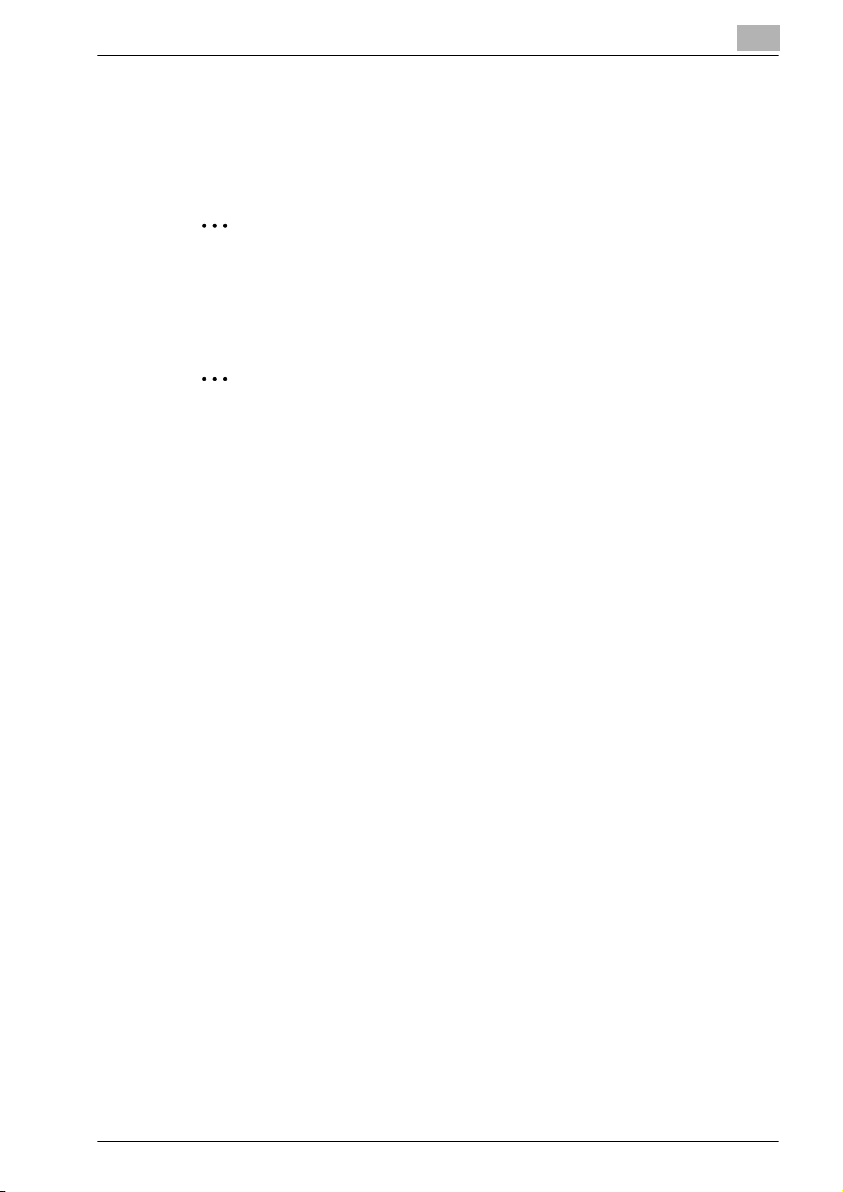
% Text in diesem Format beschreibt die Aktion, die sicherstellt, dass
die gewünschten Ergebnisse erzielt werden.
Tipps
2
Hinweis
Auf diese Weise hervorgehobener Text enthält nützliche Informationen
und Tipps, die helfen, den sicheren Betrieb des Systems zu
gewährleisten.
2
Vorsichtsmaßnahme
Auf diese Weise hervorgehobener Text enthält Informationen, auf die zur
Erinnerung nochmals hingewiesen wird.
!
Details
Auf diese Weise hervorgehobener Text enthält Verweise auf Abschnitte
mit ausführlicheren Informationen.
Spezielle Textauszeichnungen
Taste [Stop]
Die Namen der Bedienfeldtasten werden auf diese Weise dargestellt.
GERÄTEEINSTELLUNG
Anzeigetexte werden auf diese Weise dargestellt.
C250 x-15

Benutzerhandbücher
Für dieses System wurden die folgenden Benutzerhandbücher erstellt.
Benutzerhandbuch [Kopieren]
Diese Anleitung enthält ausführliche Informationen zu den grundlegenden
Bedienvorgängen sowie zu den verschiedenen Kopiervorgängen.
- In dieser Anleitung finden Sie ausführliche Informationen zu den
Vorgehensweisen für Kopierfunktionen, darunter Vorsichtsmaßnahmen
zu Installation und Benutzung, Ein- und Ausschalten des Systems,
Einlegen von Papier und Fehlerbehebungsmaßnahmen wie z. B.
Beheben von Papierstaus.
Benutzerhandbuch [Netzwerk-Scanner]
Diese Anleitung enthält ausführliche Informationen zum Angeben von
Netzwerkeinstellungen für Standardausrüstung sowie zu den
Scanvorgängen.
- Verwenden Sie dieses Handbuch, um Informationen zur Verwendung von
Netzwerkfunktionen und zu den Funktionen Scannen an E-Mail, Scannen
an FTP und Scannen an PC (SMB) nachzuschlagen.
Benutzerhandbuch [Arbeiten mit Boxen] <das vorliegende Handbuch>
Diese Anleitung enthält ausführliche Informationen zu den Vorgehensweisen
für die Verwendung von Boxen.
- In dieser Anleitung finden Sie ausführliche Informationen zu den
Vorgehensweisen für die Verwendung der Boxen auf der Festplatte.
Benutzerhandbuch [Vergrößerte Anzeige]
Diese Anleitung enthält ausführliche Informationen zu den Vorgehensweisen
für die Verwendung der Kopierfunktionen im Anzeigevergrößerungsmodus.
- In dieser Anleitung finden Sie ausführliche Informationen zu den
Vorgehensweisen im Anzeigevergrößerungsmodus.
Benutzerhandbuch [Fax]
Diese Anleitung enthält ausführliche Informationen zu den Vorgehensweisen
beim Faxen/Internet-Faxen.
- In dieser Anleitung finden Sie ausführliche Informationen zu den
Vorgehensweisen für Faxfunktionen bei installierter Fax-Einheit.
x-16 C250
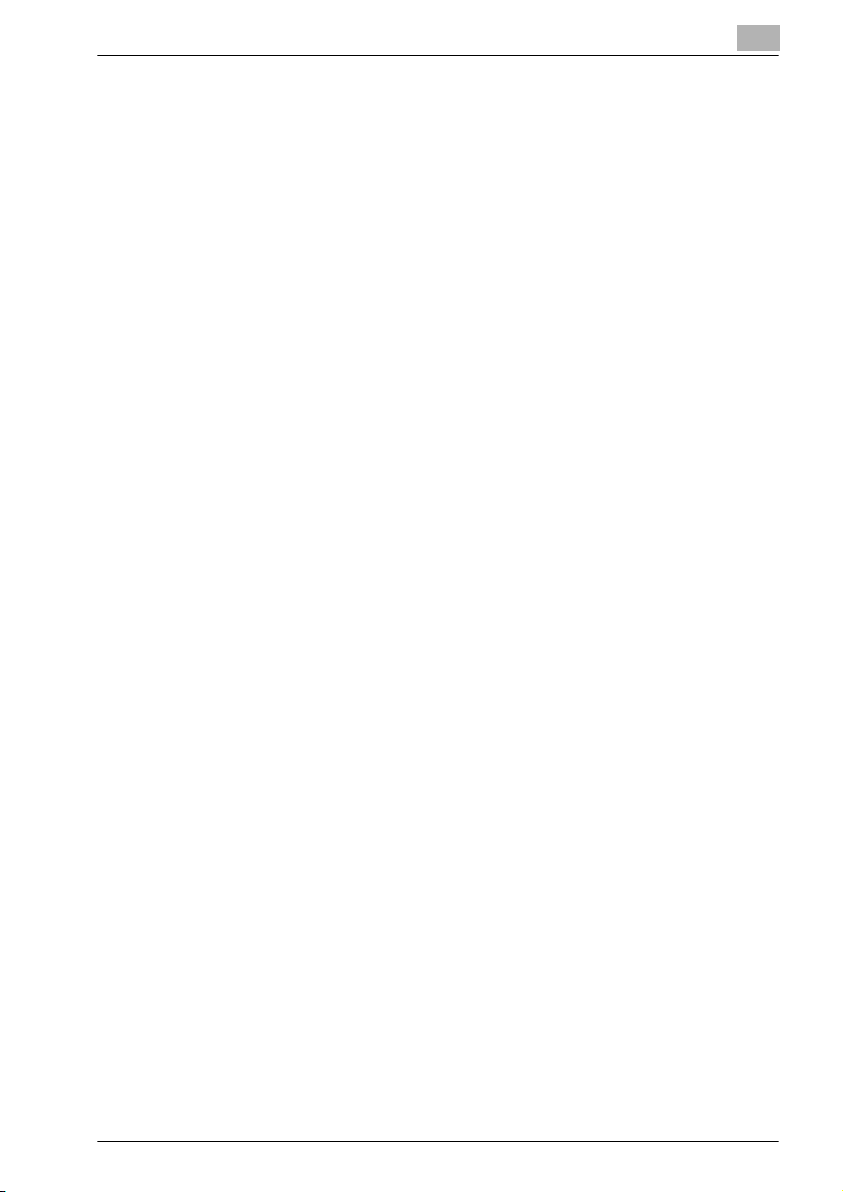
Benutzerhandbuch [Drucken]
Diese Anleitung enthält ausführliche Informationen zur Verwendung des
integrierten Standard-Druckercontrollers.
- Ausführliche Informationen zu den Druckfunktionen finden Sie im
Benutzerhandbuch (PDF-Datei) auf der Benutzersoftware-CD-ROM.
C250 x-17
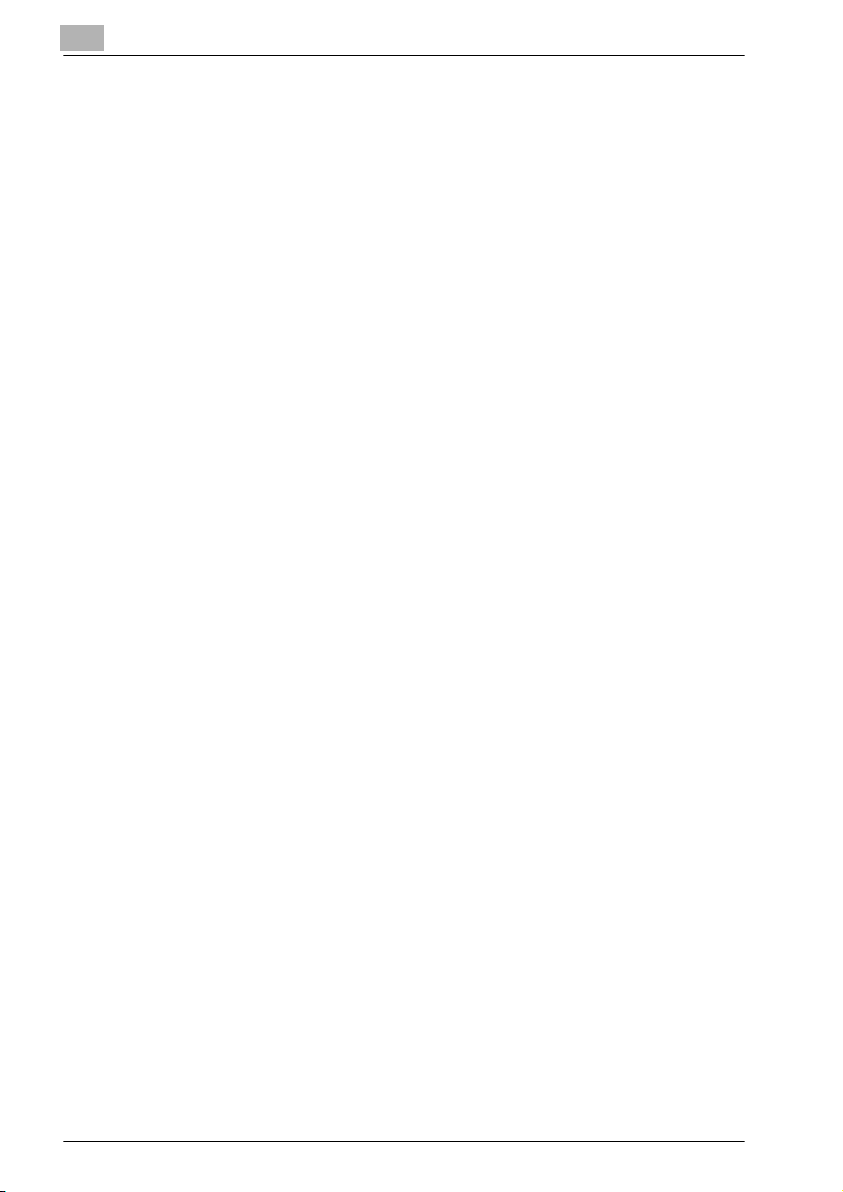
CD-ROM-Konfiguration
Folgende CD-ROMs sind verfügbar:
- Benutzersoftware-CD-ROM
- PostScript-Druckertreiber-CD-ROM (Win/Mac)
Jede CD-ROM enthält Druckertreiber (für Windows und für Macintosh) und
Dienstprogramme sowie Bildschirmschriftarten und Dokumentation wie
Benutzerhandbücher und Release-Notes.
Durchsuchen Sie die CD-ROMs nach den gewünschten Ordnern und
Dateien.
- Die Ordner- und Dateinamen werden eventuell nicht direkt im
Stammverzeichnis der CD aufgeführt.
- Verwenden Sie alle Dateien im Ordner “DE” (Deutsch).
x-18 C250
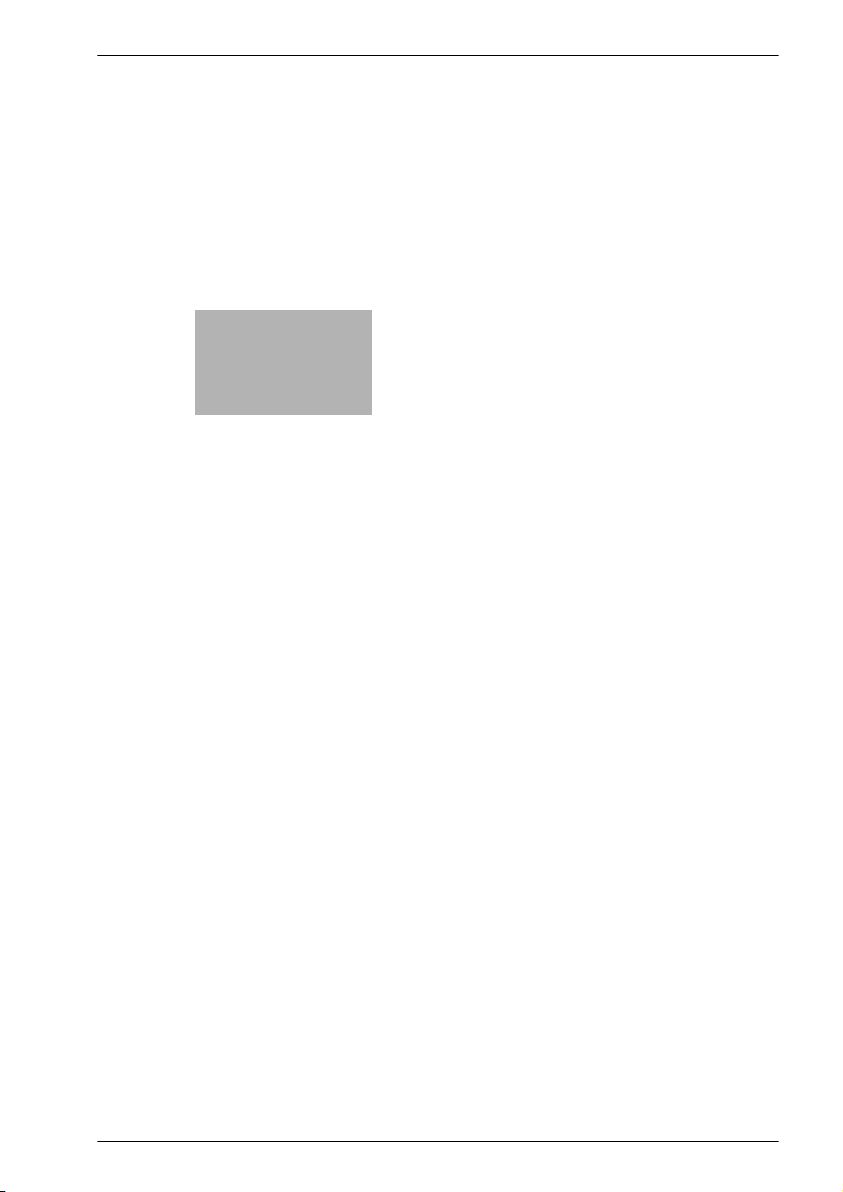
1
Überblick über die
Boxfunktionen
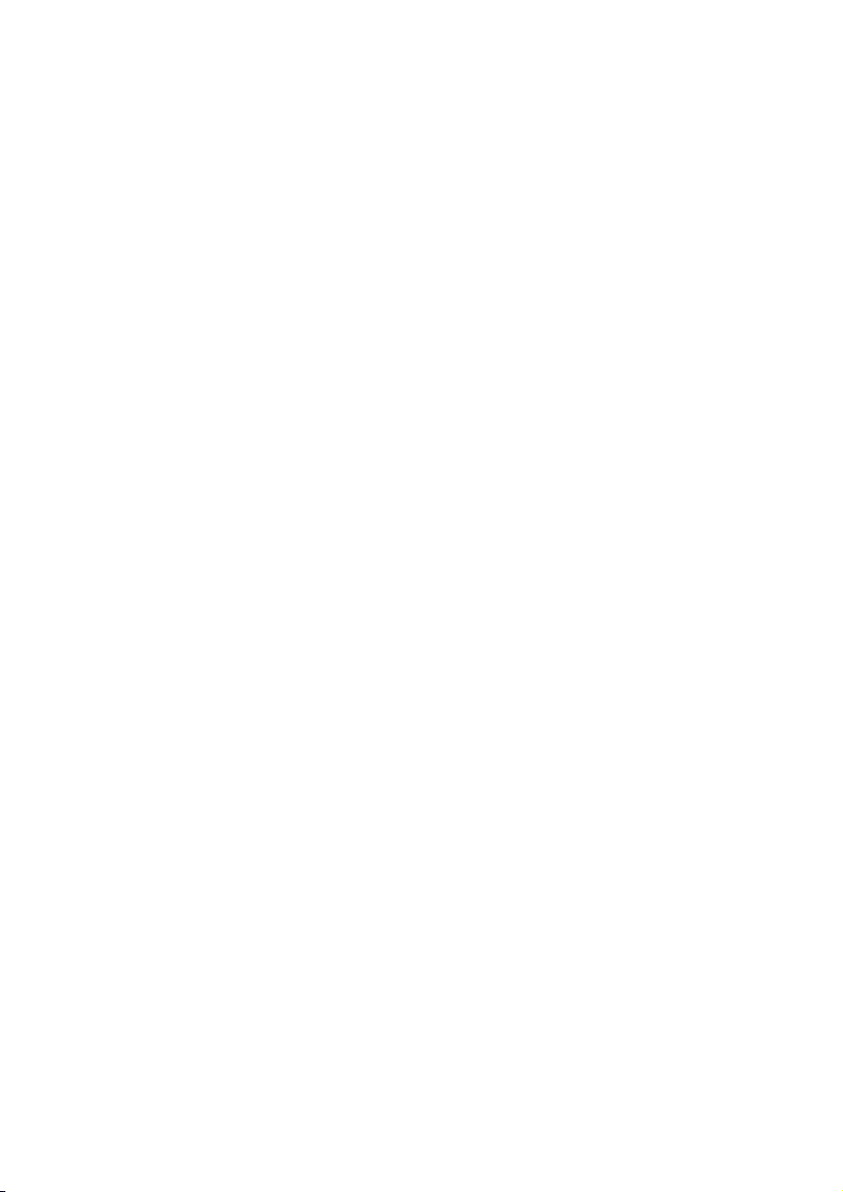
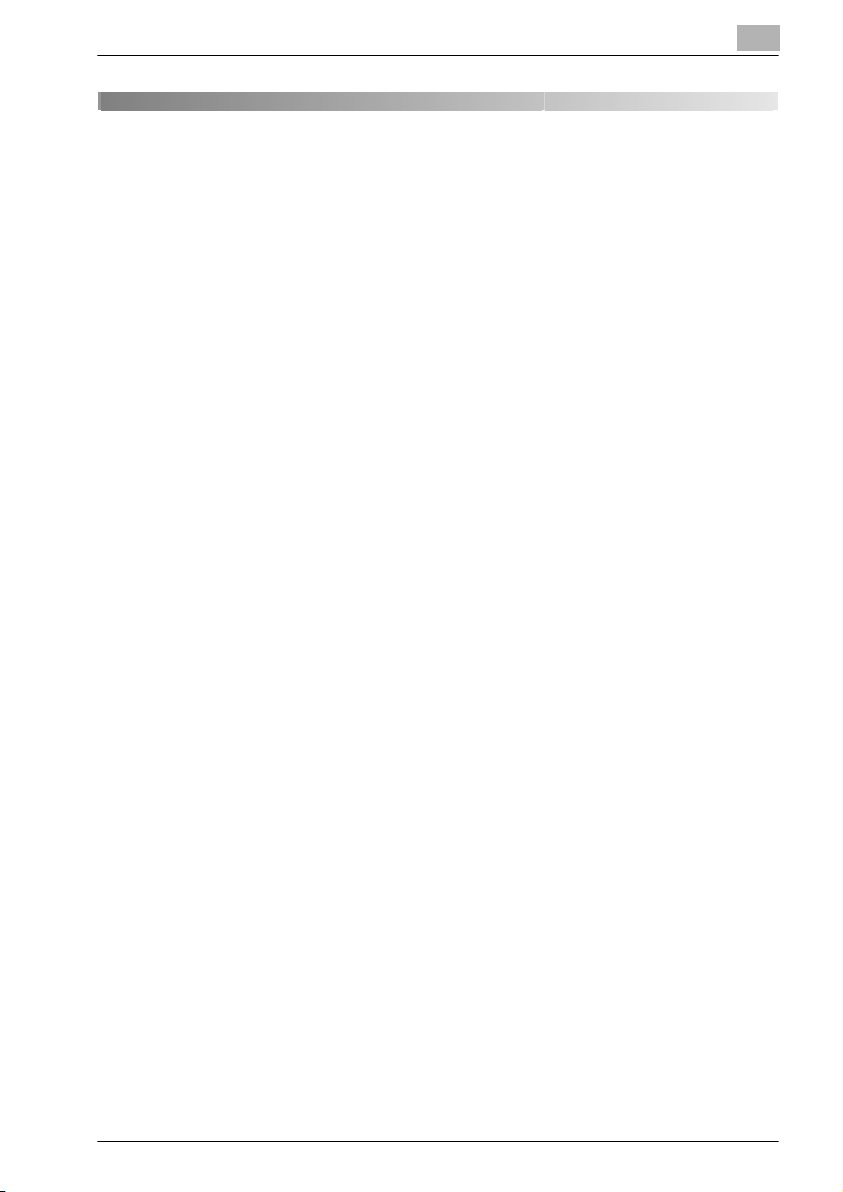
Überblick über die Boxfunktionen
1 Überblick über die Boxfunktionen
1.1 Boxfunktionen
Mit den Boxfunktionen können Dokumentdaten auf der integrierten Festplatte des Systems gespeichert und zu einem späteren Zeitpunkt ausgedruckt
werden. Bei den zu speichernden Dokumenten kann es sich um zum Kopieren eingescannte Daten, empfangene Faxe oder gespeicherte Scandaten
handeln. Um Daten in einer Box zu speichern, legen Sie zunächst die Box an
und speichern anschließend die Daten in dieser Box.
Die gespeicherten Daten können gedruckt, per E-Mail versendet, an eine
FTP-Adresse weitergeleitet oder an einen Computer geschickt werden. Mit
den Boxfunktionen können Dokumente auf einfache Weise wiederholt gescannt werden, und die Daten können auf verschiedenen Computern gespeichert werden.
Arten von Boxen
Für verschiedene Verwendungszwecke stehen verschiedene Arten von Boxen zur Verfügung. Auf diesem System können 1.000 Boxen angelegt werden. Den Boxen kann eine beliebige Nummer zwischen 1 und 999.999.999
zugewiesen werden.
- Öffentliche/persönliche Benutzerboxen
Es können zwei verschiedene Arten von Boxen ausgewählt werden: “Öffentliche Boxen” und “Persönliche Boxen”. Öffentliche Benutzerboxen
können von allen Benutzern verwendet werden. Der Zugriff auf die Box
kann durch Festlegen eines Boxkennworts gesteuert werden. Persönliche Benutzerboxen können nur von bestimmten Benutzern verwendet
werden. Wenn Authentifizierungseinstellungen aktiviert wurden, können
nur diejenigen Benutzer auf die Box zugreifen, die sich entsprechend angemeldet haben.
- System-Benutzer-Boxen
Diese Boxen wurden bereits werkseitig eingerichtet. Es gibt vier Arten
von System-Benutzer-Boxen.
1
C250 1-3
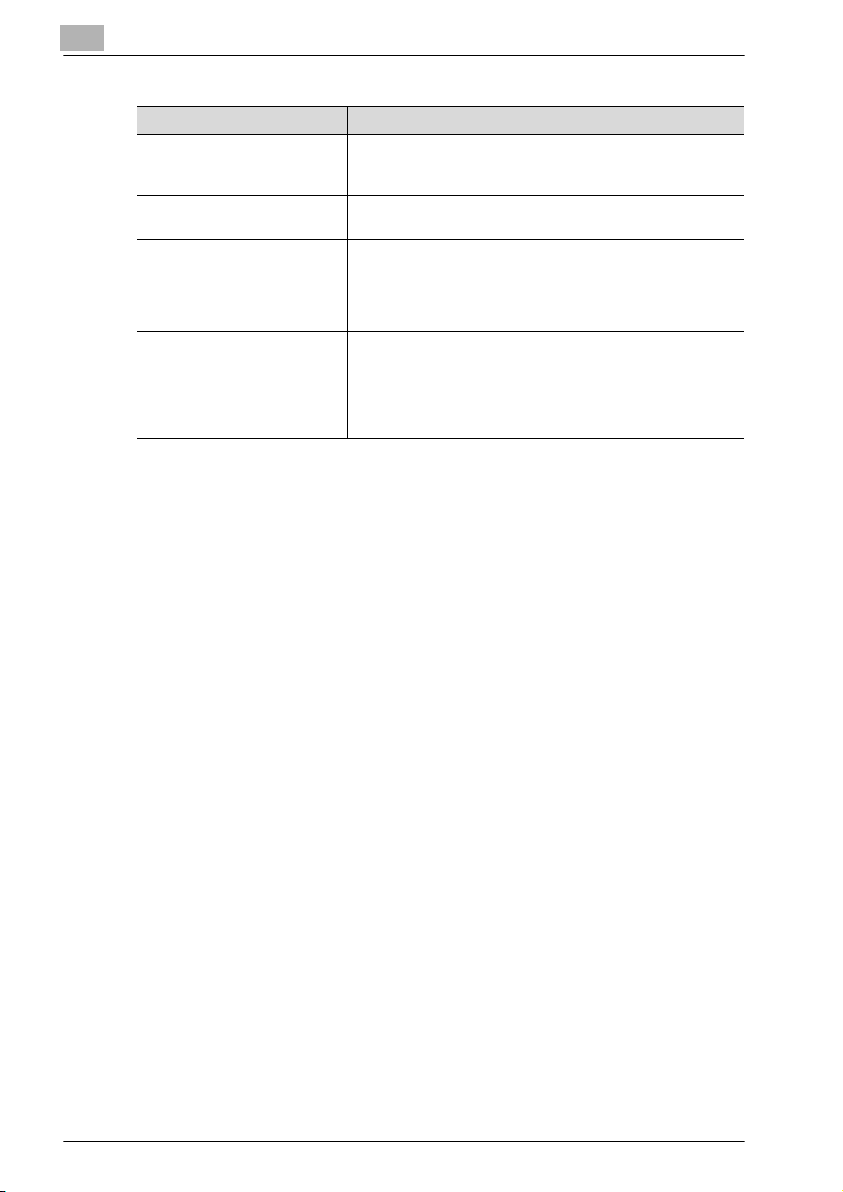
1
Überblick über die Boxfunktionen
Name der Boxen Beschreibung
Abruf-Box bzw. Bulletin-Board
Box
Abruf-Senden Box bzw. AbrufVersand Box
Speicher-Empfang Box In dieser Box können Daten gespeichert werden, wenn der
Vertrauliche Box bzw. Vertraul.Dokum.Empfang Box
In dieser Box gespeicherte Dokumente sind allgemein zugänglich. Innerhalb der Abruf-Box bzw. Bulletin-Board Box
können bis zu 10 zusätzliche Boxen eingerichtet werden.
In dieser Box können Daten für Abrufe abgelegt werden.
Zwangsspeicher-Faxempfang aktiviert wurde.
Geht ein Fax ein, das Sie nicht ausdrucken möchten, können
Sie es hier ablegen, um es gegebenenfalls zu einem späteren
Zeitpunkt auszudrucken.
In dieser Box können vertrauliche Dokumente gespeichert
werden. (Hier werden u.a. die sicheren Drucke und vertraulichen Faxempfänge abgelegt.) Um auf ein Dokument zugreifen
zu können, muss das entsprechende Kennwort eingegeben
werden. Es können bis zu 200 Dokumente gespeichert werden.
1-4 C250
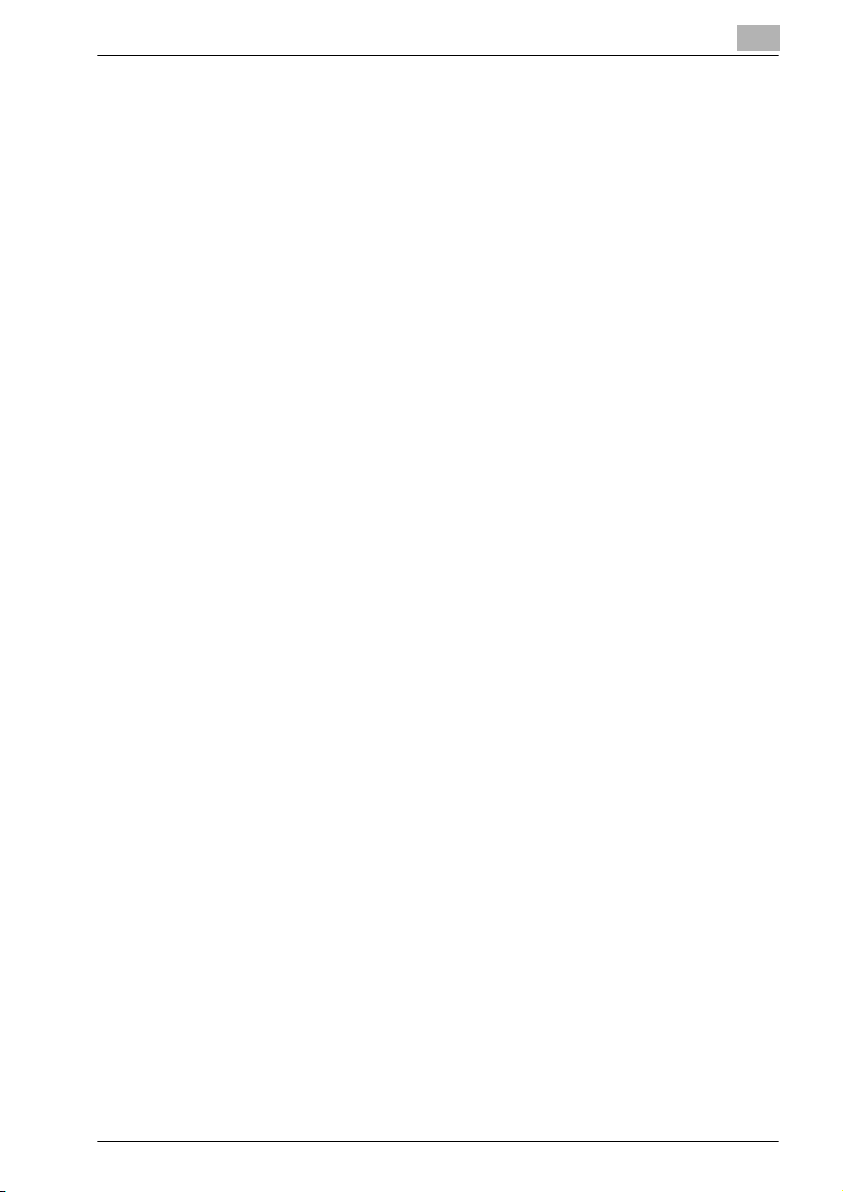
Überblick über die Boxfunktionen
1.2 Verfügbare Boxfunktionen
Speichern von Dokumenten
In den Boxen können mit diesem System erstellte Kopien, versendete Faxe
sowie gescannte Dokumentdaten gespeichert werden. Ausführliche Informationen zu den einzelnen Funktionen finden Sie auf den unten aufgeführten
Seiten.
Informationen zum Kopieren von Daten finden Sie unter “Speichern von Kopien in Boxen” auf Seite 2-7.
Informationen zu gesendeten bzw. empfangenen Faxen finden Sie unter
“Speichern gesendeter/empfangener Faxe in Boxen” auf Seite 2-11.
Informationen zum Scannen von Daten finden Sie unter “Speichern von
Scans in Boxen” auf Seite 2-20.
Verschieben/Kopieren von Dokumenten in Boxen
In einer Box gespeicherte Dokumentdaten können in eine andere Box verschoben oder kopiert werden. Ausführliche Informationen hierzu finden Sie
unter “Verschieben von Dokumentdaten” auf Seite 3-8 und “Kopieren von
Dokumentdaten” auf Seite 3-10.
Ändern eines Dokumentnamens
Der Name, der Dokumentdaten zugewiesen wurde, kann geändert werden.
Ausführliche Informationen hierzu finden Sie unter “Ändern des Dokumentnamens” auf Seite 3-7.
1
Löschen eines Dokuments
Daten, die bereits gedruckt wurden oder nicht mehr benötigt werden, können gelöscht werden. Ausführliche Informationen hierzu finden Sie unter
“Löschen von Dokumentdaten” auf Seite 3-6.
Ändern von Einstellungen
Vor dem Drucken von Dokumentdaten können Einstellungen ausgewählt
werden, beispielsweise die Ausgabeoptionen, die Heftposition sowie die Angabe, ob ein Deckblatt hinzugefügt werden soll oder nicht. Ausführliche Informationen hierzu finden Sie unter “Drucken von Dokumentdaten” auf
Seite 3-12.
C250 1-5
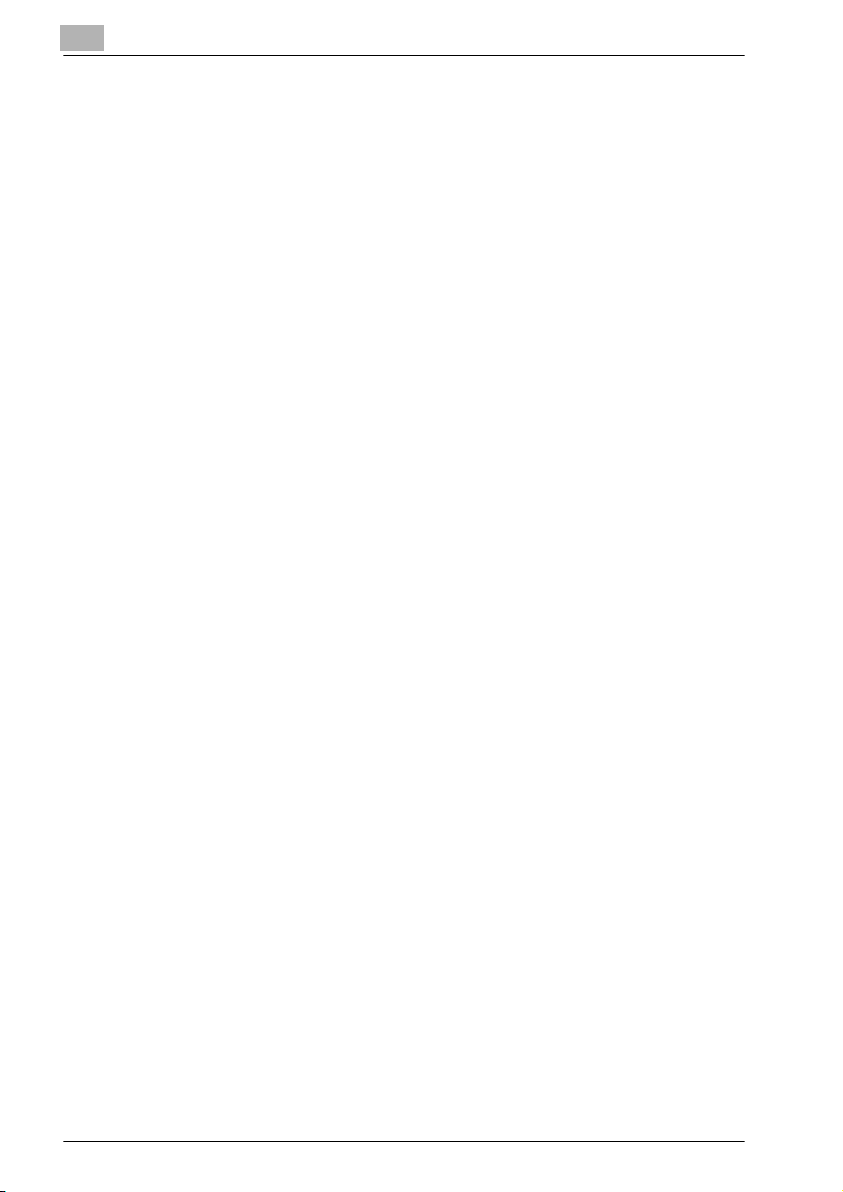
1
Überblick über die Boxfunktionen
Drucken eines Dokuments
Im Kopiermodus gespeicherte Dokumentdaten können gedruckt werden.
Dabei kann jedes Dokument einzeln gedruckt werden, oder es können bis zu
zehn Dokumente ausgewählt und zusammen gedruckt werden. Dies wird als
“Kombidruck” bezeichnet.
Ausführliche Informationen zum Drucken finden Sie unter “Drucken von Dokumentdaten” auf Seite 3-12. Ausführliche Informationen zum Kombidruck
finden Sie unter “Kombidruck” auf Seite 3-27.
Übertragen eines Dokuments
Im Scanmodus gespeicherte Dokumentdaten können als E-Mail-Anhang
verschickt oder an eine FTP-Adresse oder einen gemeinsam genutzten Ordner auf einem Computer gesendet werden.
Ausführliche Informationen hierzu finden Sie unter “Weiterleiten eines Dokuments aus einer öffentlichen oder persönlichen Benutzerbox” auf Seite 4-3.
Versenden eines Dokuments als Fax
Im Faxmodus gespeicherte Dokumentdaten können als Fax versendet werden.
Ausführliche Informationen hierzu finden Sie unter “Faxen eines Dokuments
aus einer öffentlichen oder persönlichen Benutzerbox” auf Seite 5-3.
Prüfen eines Dokuments mit Hilfe des Computers
Mit Hilfe einer Computeranwendung können in Boxen gespeicherte Dokumentdaten gescannt werden.
Ausführliche Informationen hierzu finden Sie unter “Importieren von Bildern
aus Boxen” auf Seite 7-3.
Verwalten von Boxdokumenten über den Computer
Von einem Computer im Netzwerk kann auf die Boxen auf diesem System
zugegriffen werden, um die Dokumentdaten zu verwalten.
Ausführliche Informationen hierzu finden Sie unter “Verwenden von PageScope Box Operator” auf Seite 8-3.
1-6 C250
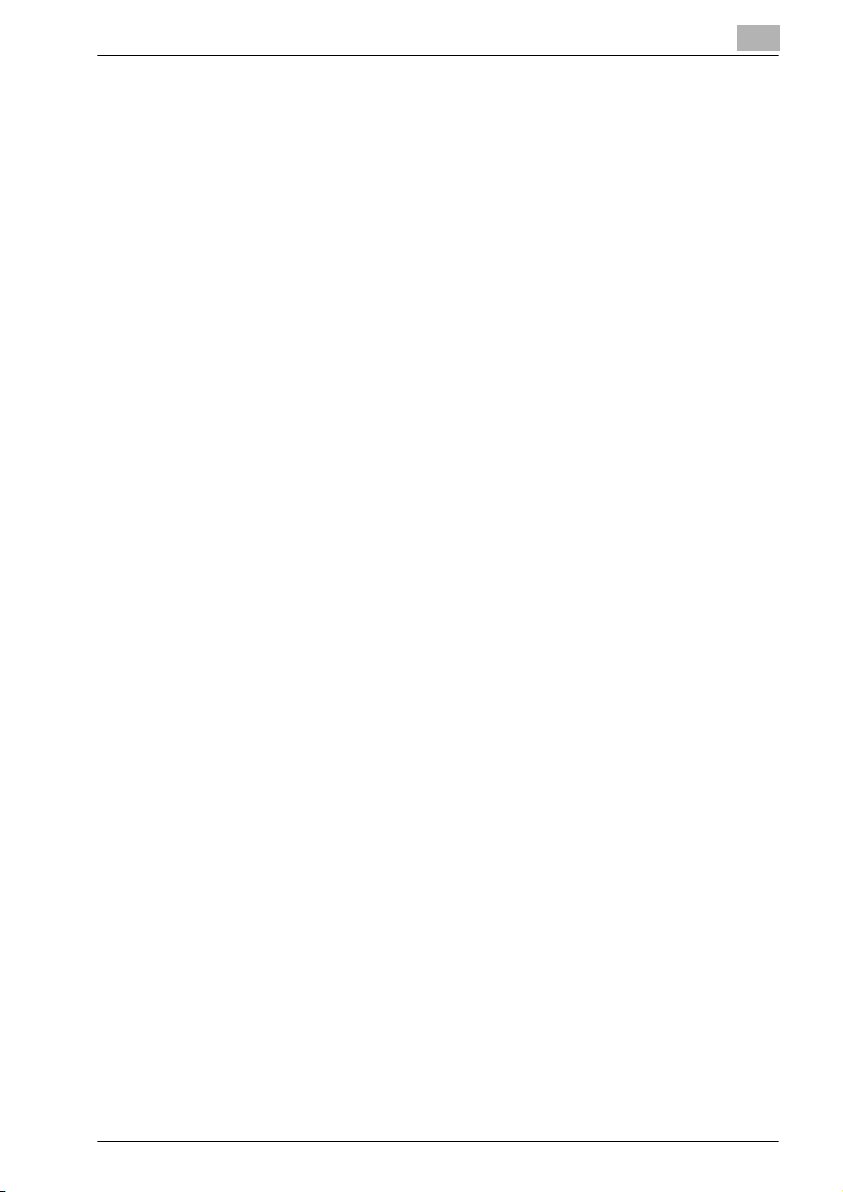
Überblick über die Boxfunktionen
1.3 Auswählen von Einstellungen für die Boxfunktionen
Bevor Sie die Boxfunktionen verwenden, müssen die unten beschriebenen
Einstellungen aktiviert werden.
Anlegen von Boxen und Auswählen von Einstellungen
Sie können Boxen anlegen, in denen Daten gespeichert werden sollen.
Boxen können über das Touch Display des Systems oder unter Verwendung
von PageScope Web Connection mit einem Webbrowser auf einem Computer im Netzwerk eingerichtet werden.
!
Details
Informationen zum Auswählen und Speichern von Einstellungen für Empfänger finden Sie in folgenden Abschnitten:
“Registrieren von Boxen” auf Seite 9-4
“Registerkarte “Box (Postfach)” (Benutzermodus)” auf Seite 10-12
1
C250 1-7
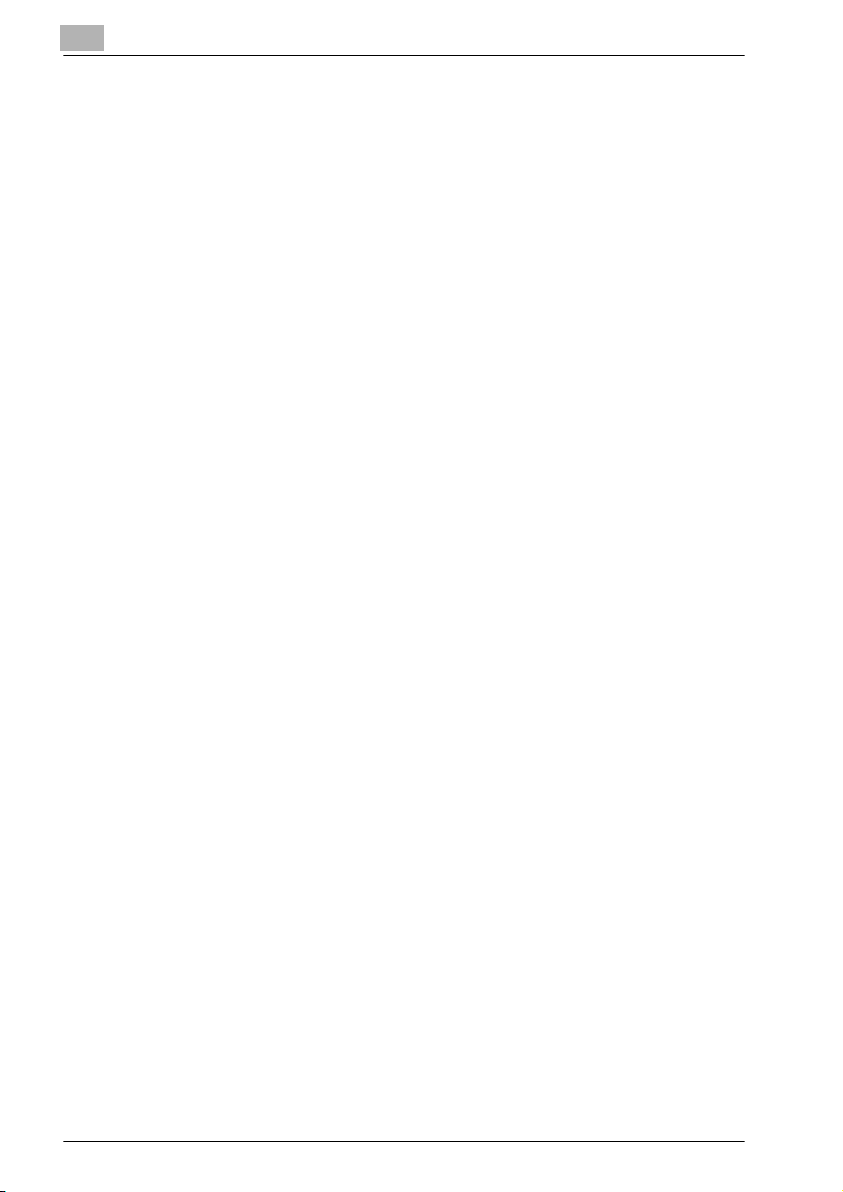
1
Überblick über die Boxfunktionen
1-8 C250
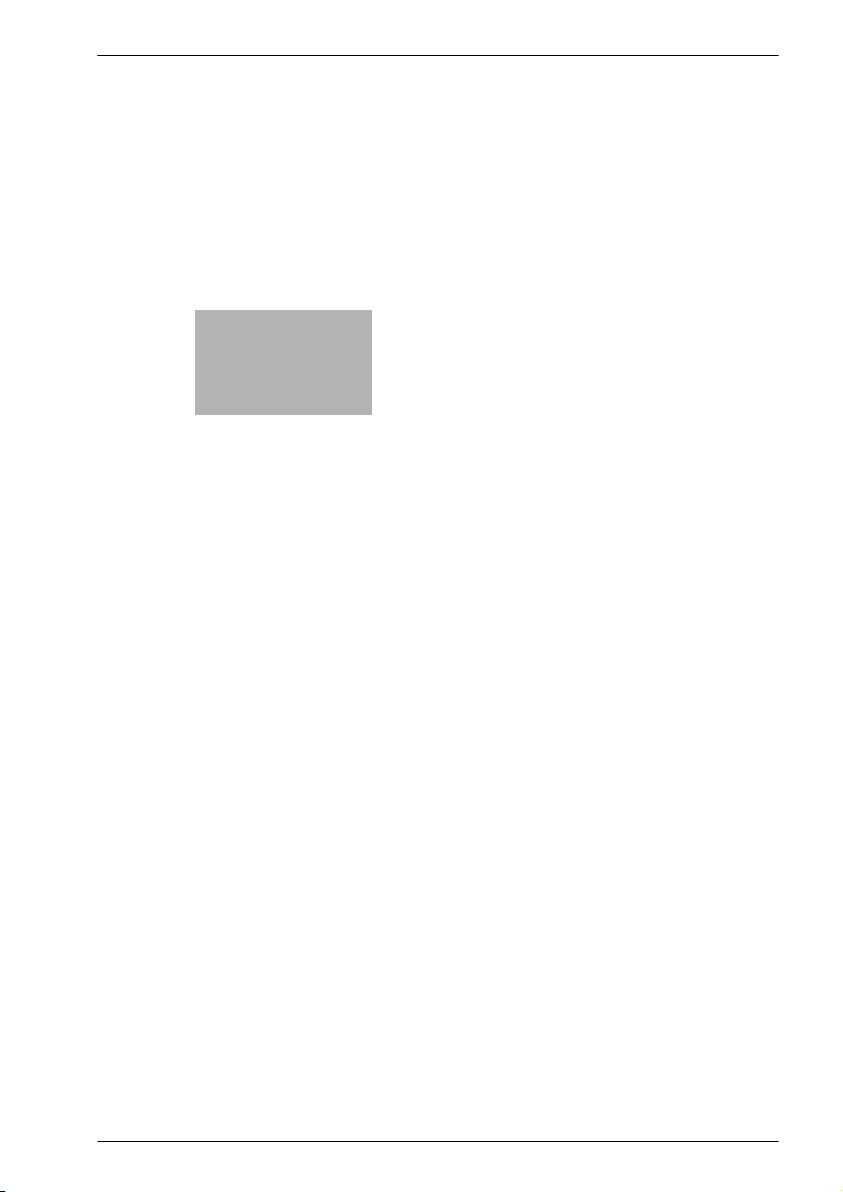
2
Speichern von
Dokumenten
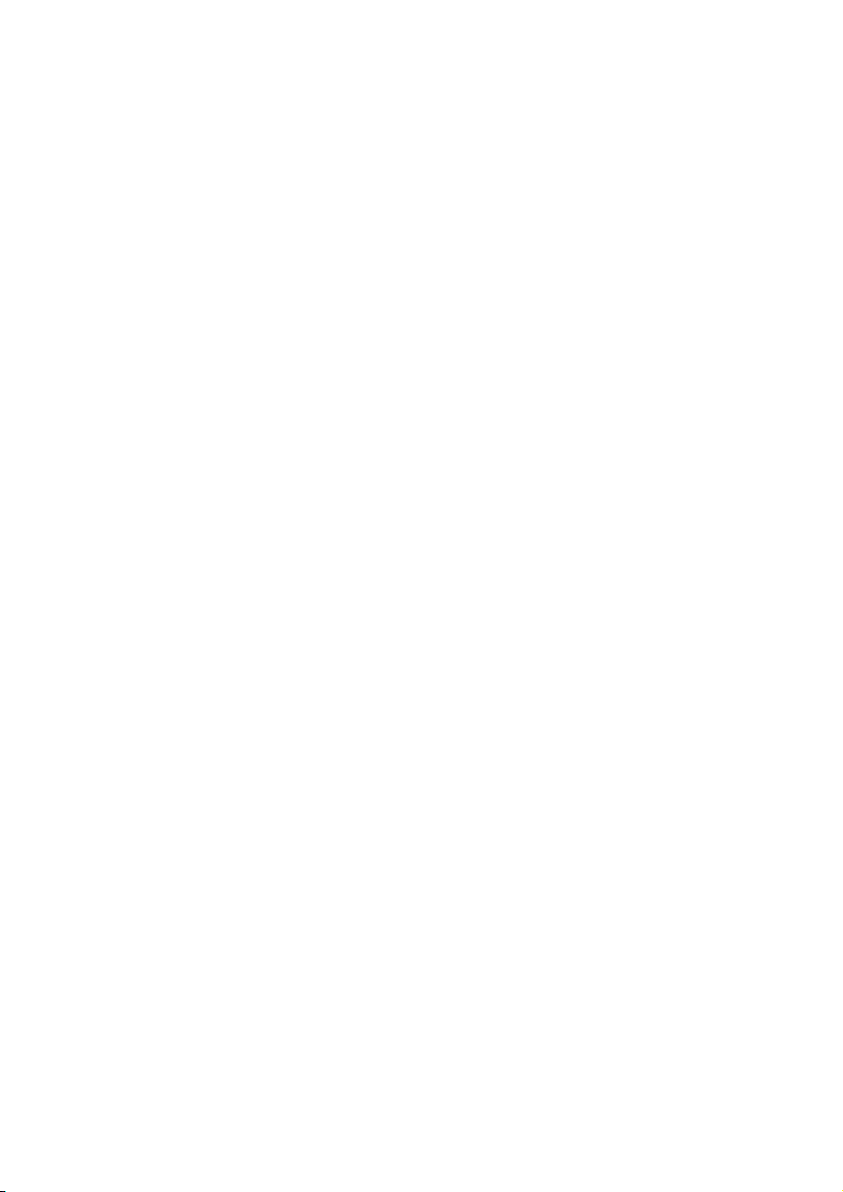
